Как выбрать материнскую плату? Пошаговая инструкция. | Периферия | Блог
Мнение о том, с чего начинается компьютер, у каждого пользователя своё. Кто-то предпочитает строить систему «вокруг» монитора, подбирая комплектующие таким образом, чтобы они выдавали комфортную производительность в нужном разрешении экрана. Кто-то ставит во главу угла производительность видеокарты, выбирая сначала нужную модель графического ускорителя, а затем — блок питания подходящей мощности и корпус с достаточным охлаждением. Наконец, для кого-то важнее всего высочайшая скорость работы с данными, и компьютер по сути собирается вокруг центрального процессора и пары RAID-массивов из SSD и жёстких дисков.
Но когда с моделью наиболее приоритетных устройств пользователь уже определился, приходится выбирать то, что позволит собрать их в единую систему, соответствующую изначальным представлениям пользователя о внешнем виде и характеристиках ПК.
И, как вы уже догадались, речь сегодня пойдёт о выборе материнской платы.
На что не нужно обращать внимание при выборе.
Производитель платы.
Проектированием и производством материнских плат занимается весьма большое количество компаний, причем не все из них представлены в ассортименте ДНС. Причем наиболее именитые вендоры уже знакомы вам по видеокартам и другим компьютерным комплектующим. ASUS, Gigabyte и MSI — «большая тройка», из продукции которой чаще всего и приходится выбирать пользователям.
Впрочем, есть еще и AsRock (кстати, дочерняя компания ASUS), Zotac (выпускает, например, весьма интересные решения для систем формата mini-ITX), также платы для своих процессоров выпускает компания Intel (правда, силами Foxconn), а местами встречается продукция экзотических брендов типа Biostar.

Отметим, что такого оголтелого фанатизма, как в сегменте процессоров или видеокарт, вокруг полок с материнскими платами не наблюдается. И всё же…
Рекомендация №1: Так называемая «репутация производителя» — это лишь искусственный термин, не имеющий под собой никакой основы. У каждого производителя есть удачные и неудачные модели, и более того: материнские платы одного производителя, но для разных платформ могут обладать разным комплексом характеристик. И заслуги одних плат на характеристики других никак не влияют.
Кроме того, зачастую платы разных вендоров, выпущенные для одной платформы и предлагающиеся за одну цену, могут обладать совсем разным набором характеристик. Поэтому иногда, не поддавшись увещеваниям маркетологов, вы можете получить приятный бонус в виде большего количества портов USB, поддержки редких интерфейсов, более эффективного охлаждения или иных плюсов.
«Игровая» или «не игровая» плата.
В каталоге ДНС материнские платы условно разделены на сегменты «игровых» и «неигровых».
Парадокс в том, что производительность системы в играх от материнской платы не зависит. Вообще. От неё может зависеть эффективность разгона центрального процессора, если такая функция доступна — это отдельный разговор. Но если исключить из внимания разгон — один и тот же набор из процессора, видеокарты и двух-четырёх планок памяти выдаст одинаковую производительность, будучи установлен в топовую материнскую плату или в одну из младших моделей.
Почему? Потому что производительность в играх определяют именно они.
Рекомендация №2: Если вы планируете разгон процессора — обращайте внимание на количество фаз в системе питания платы, эффективность её охлаждения, стабильность напряжений в разгоне и возможности БИОС. Да, без вдумчивого и долгого чтения обзоров здесь не обойтись, но и результат выбора может вас немало порадовать. Опять же, к позиционированию платы как «игровой/не игровой» и даже к её ценнику эти характеристики отношения не имеют.
Если же разгон не планируется вовсе — выбирайте плату, исходя из более важных для вас характеристик: количеству и типу периферийных разъемов, числу слотов под модули памяти, форм-фактору, разъемам для подключения корпусных вентиляторов и так далее.
Что вам ДЕЙСТВИТЕЛЬНО важно иметь ввиду.
Форм-фактор платы
Казалось бы, не самый серьезный аспект, однако начинать лучше именно с него. Согласитесь, ведь мало радости, если вы выберете самую подходящую плату, а она попросту не войдет в корпус?
Кроме того, благодаря различным стандартам материнских плат, персональный компьютер сегодня можно собрать в чём угодно. Вовсе не обязательно покупать громоздкий корпус формата midi-Tower, если вам нужна компактная система, которая разместится в нише стола. И уж совсем не обязательно ставить подобный «ящик» рядом с телевизором, если компактные платы форматов mini-ITX или mini-STX можно «поселить» в маленьком низкопрофильном корпусе, стилизованном под мультимедиа-проигрыватель!
И не стоит думать, что маленькие системы — это всегда ограниченная производительность. Сегодня в компактном корпусе можно собрать и мощную игровую систему, причем благодаря современным корпусам, кулерам и энергоэффективности нынешних процессоров перегрев ей даже не грозит.
Но вернёмся к сути. Итак, какие форм-факторы материнских плат представлены в каталоге ДНС?

E-ATX. Размер платы — 305х330 мм. В этом формате представлены преимущественно платы под топовые платформы: Socket TR4, LGA 2011-3 и LGA 2066. С ними всё просто: это флагманские модели с наилучшим оснащением и передовыми технологиями. Единственный явный недостаток — не все корпуса позволяют установить такую плату. Но, если вы решились на приобретение одной из этих платформ — выбор подходящего корпуса вряд ли вызовет какие-то затруднения.
Standard-ATX. Или, как чаще всего он называется — АТХ. Размеры платы — 305х244 мм, но некоторые вендоры в целях экономии могут делать платы короче. Этот формат является фактическим стандартом для домашних, офисных и профессиональных ПК, выбор плат в нём неописуемо огромен, и можно найти любые сочетания функционала, оснащения и цены. Минус — опять же, габариты. Проблемы с совместимостью практически исключены, но собрать по-настоящему компактную систему с платой такого формата не выйдет.
Micro-ATX. Также распространен вариант mATX. Размеры платы согласно стандарту — 244х244 мм, но в реальности остаются на совести вендора. Усечённая в высоту версия стандарта ATX — как правило, сокращение размеров достигается за счет количества слотов PCI-e. Исторически воспринимается как бюджетный вариант, но на деле, помимо действительно дешевых материнских плат, способен предложить и платы с широкими возможностями для мультимедиа, и платы для разгона процессоров и мощных геймерских ПК.
Mini-ITX. Размер платы согласно стандарту — 170х170 мм. Вариант для сборки компактных систем, причем может послужить как основой для переносного настольного ПК, так и для мультимедийной системы в корпусе, стилизованном под видеомагнитофон или DVD-плеер. Отличительная особенность — использование стандартных слотов под оперативную память и в целом близкая к типовой компоновка, что заметно упрощает (и удешевляет!) сборку системы.
Mini-STX. Размер платы по стандарту — 140х140 мм. Ещё более компактный вариант, подходящий для встраиваемых систем и ультракомпактных ПК. В отличие от mini-ITX, здесь уже используются модули памяти от ноутбуков и, как правило, внешние БП. Формат, с одной стороны, позволяет больше экспериментировать с различными вариантами сборки ПК, но с другой — удорожает этот процесс и ограничивает производительность. Помимо прочего, на платах этого формата отсутствует разъем под внешнюю видеокарту.
Рекомендация №3: Размеры материнской платы определяют размеры корпуса, а следовательно — и итоговое место ПК в вашей квартире или доме. Но не определяют его итоговую производительность. Если вам действительно необходим большой корпус для установки большого количества накопителей или двух игровых видеокарт — «мельчить» при выборе материнской платы не имеет смысла. Если компактность для вас не приципиальна — это уже вопросы вашего вкуса, здесь нельзя давать какие-то однозначные рекомендации.
Если же вы несколько ограничены по площади или, например, часто переезжаете, то здоровенный железный ящик станет скорее помехой. В этом случае лучше обратиться к более компактным форматам. Причём не стоит думать, что они как-то ограничат вас в плане скорости ПК в играх или в работе.
Сокет
Сокет — это гнездо для установки центрального процессора. Собственно, это и есть важнейшая характеристика материнской платы, ведь именно она определяет, процессоры какого поколения вы сможете установить, а значит — и какую производительность получите в итоге.
Стоит отметить, что за редкими исключениями материнские платы рассчитаны на работу только с одним поколением процессоров. Так, как бы вам ни хотелось сэкономить на апгрейде, установить процессор под сокет LGA 1150 в материнскую плату с сокетом LGA 1155 не выйдет. Равно как и нельзя установить процессор под сокет LGA 1151 в плату с сокетом LGA 1150, а процессор под сокет LGA 1151_v2 — в материнскую плату с LGA 1151.
Поскольку производителей процессоров для пользовательских ПК всего два, то и материнские платы делятся прежде всего на две категории: под процессоры AMD и Intel.

Сокеты AMD:
Socket AM1 — платформа для младших линеек APU, отличающихся скромной производительностью, но высокой энергоэффективностью и неплохими мультимедийными возможностями. По сути — чуть более функциональный аналог Intel Atom и их производных. Несовместима ни с одним другим сокетом AMD.
[url=»https://www.dns-shop.ru/catalog/17a89a0416404e77/materinskie-platy/?p=1&mode=list&f=evwg]Socket AM4 — новая универсальная платформа для массового сегмента, объединяющая в себе как процессоры Ryzen, так и новые APU. В силу своей универсальности, а также широкого выбора совместимых процессоров, может послужить основой для абсолютно любой системы: от домашнего мультимедийного ПК до мощной игровой машины или даже рабочей станции.
[url=»hhttps://www.dns-shop.ru/catalog/17a89a0416404e77/materinskie-platy/?p=1&mode=list&f=jwre]Socket TR4 — платформа для топовых процессоров Ryzen Threadripper, предлагающих до 16 вычислительных ядер и 32 потоков, 44 линии PCI-e и четырёхканальный контроллер памяти. Подходящий вариант для любых задач, где требуется вычислительная мощь процессора и подключение большого количества скоростной периферии. Иначе говоря — для мощных рабочих станций. В домашних задачах и играх весь функционал этой платформы востребован не будет.

Сокеты Intel:
[url=»https://www.dns-shop.ru/catalog/17a89a0416404e77/materinskie-platy/?p=1&mode=list&f=2vyw1]LGA 1151_v2. Актуальная платформа для массового сегмента, которую ни в коем случае (!!!) нельзя путать с предшествующей LGA 1151. В отличие от неё, предлагает процессоры с актуальным количеством ядер: до 6 физических и 12 виртуальных потоков, и соответствует требованиям современных игр и прочих задач.
LGA 2011-3. Недавно топовая платформа Intel для компьютерных энтузиастов и профессиональных пользователей, ныне списанная в тираж. На смену ей пришла LGA 2066, и новых процессоров под LGA 2011-3 больше не будет. Однако, сочетание цены и функционала некоторых уже существующих моделей делает их не менее интересным вариантом для покупки.
[url=»https://www.dns-shop.ru/catalog/17a89a0416404e77/materinskie-platy/?p=1&mode=list&f=i8eb]LGA 2066. Новая топовая платформа, предлагающая процессоры с большим количеством ядер, нежели LGA 2011-3, и с более актуальной архитектурой. Как и Socket TR4, может стать подходящей основой для мощной рабочей станции, в домашнем же сегменте менее востребована.
Особняком стоят материнские платы с интегрированным процессором. Сокет как таковой здесь отсутствует — процессор распаивается прямо на плате и является с ней одним целым. Как правило, такие платформы обладают ограниченной производительностью, но выдающейся энергоэффективностью. Их использование оправдано для специфических задач: например, для сборки домашнего файлового сервера, установки ПК в машину или ряда производственных нужд. Безусловно, возможно использовать такие платформы и дома, но там предпочтительнее иметь возможности полноценного апгрейда, которых платы с распаянным процессором лишены.
Рекомендация №4: Сокет материнской платы определяет то, какие процессоры в неё можно установить в момент покупки, и какие — при дальнейшем апгрейде. Поэтому вполне очевидно, что на сокет нужно обращать внимание в самую первую очередь. Разумеется, если вы выбираете материнскую плату под уже имеющийся процессор — тут рекомендации не нужны. Но если собирается новый ПК — материнская плата, во-первых, должна поддерживать процессоры самого актуального на данный момент поколения, а во-вторых, производительность этих процессоров должна соответствовать поставленным перед ПК задачам.
Чипсет
Набор микросхем, обеспечивающий взаимодействие центрального процессора, накопителей данных, устройств ввода/вывода и прочих элементов ПК. В силу того, что на современных платформах контроллеры оперативной памяти, шины PCI-express и прочие ответственные узлы «переехали» с материнской платы в центральный процессор, чипсет не влияет на производительность. А вот функционал материнской платы зависит в первую очередь именно от него.

Современные чипсеты фактически отличаются друг от друга лишь количеством и типом поддерживаемых интерфейсов для подключения жестких дисков и портов USB. На платформах Intel добавляется еще один параметр — возможность официального разгона процессоров. Вместе с тем, модель чипсета — это способ четко ранжировать платы по сегментам рынка.
[url=»https://www.dns-shop.ru/catalog/17a89a0416404e77/materinskie-platy/?p=1&mode=list&f=ffm5-e5va]Чипсеты начального уровня закономерно встречаются только в бюджетных материнских платах. Эти устройства неплохо проявят себя в офисах, или домашних ПК не самых требовательных пользователей, но не стоит искать среди этих устройств плату с богатым оснащением или хорошими возможностями разгона.
Спектр плат, основанных на [url=»https://www.dns-shop.ru/catalog/17a89a0416404e77/materinskie-platy/?p=1&mode=list&f=evwj-e62s]чипсетах среднего уровня гораздо шире: среди них можно найти и неплохие оверклокерские платы для платформ AMD, и хорошо оснащенные девайсы для платформ Intel.
[url=»https://www.dns-shop.ru/catalog/17a89a0416404e77/materinskie-platy/?p=1&mode=list&f=ew35-jwrh-i8ee-28sra]Старшими чипсетами оснащаются, как правило, топовые модели материнских плат, среди которых есть и модели, рассчитанные на энтузиастов разгона, и устройства класса «всё в одном», обладающие широчайшим набором интерфейсов. Чаще всего именно эти платы позволяют организовать системы SLI или Crossfire с двумя видеокартами в полноценном режиме «16+16 линий», именно у этих плат больше всего разъемов для подключения скоростных SSD и жёстких дисков, и наконец, именно в этих устройствах можно найти встроенные адаптеры wi-fi и bluetooth.
Рекомендация №5: Чипсет не влияет на производительность, но как правило, позволяет четко определить позиционирование и функционал платы. Если вы не рассматриваете разгон процессора — гоняться за топовыми моделями не стоит. Причем речь здесь не только про платформы Intel — для обычной работы процессоров AMD Ryzen и APU Bristol Ridge/Raven Ridge хватает плат на бюджетном чипсете AMD A320.
Однако, если вы планируете разгонять процессор, подключать много скоростной периферии или строить SLI/Crossfire системы — следует обратить внимание на старшие модели чипсетов. Кроме того, поскольку именно топовые материнские платы традиционно отличаются лучшим оснащением, есть вероятность найти среди них модели со встроенными модулями wi-fi и bluetooth, а также другими полезными для вас моментами.
Совместимость с процессором
Как правило, если у материнской платы и процессора один сокет, это означает, что они совместимы. Тем не менее, из каждого правила есть исключения. Так, не каждая плата под LGA 775 поддерживает процессоры Wolfdale и Yorkfield, не каждая плата с сокетом AM3+ поддерживает процессоры Piledriver, и не каждая плата под LGA 1155 поддерживает процессоры Ivy Bridge без дополнительных манипуляций, и так далее.

Рекомендация №6: Прежде, чем идти в магазин за новой материнской платой, посетите страницу этой модели на сайте производителя и посмотрите список совместимых процессоров. Это совершенно несложно и даже не займет много времени. А вот возврат платы в магазин или обновление БИОС в сервис-центре — займут. Более того — услуга обновления биос в сервис-центре — платная. И есть ли смысл платить за неё, если те же деньги можно было просто добавить к бюджету и купить более подходящую материнку?
Количество слотов памяти
Оперативная память — тот элемент ПК, на который вы долго можете не обращать внимания, пока в один прекрасный момент её не перестанет хватать. И очень хорошо, если в этот момент у вас будут возможности увеличить объем памяти. Ведь если в ПК есть свободные слоты — достаточно лишь докупить соответствующее количество модулей и использовать компьютер дальше.
А вот если все слоты заняты — вам придется продавать имеющиеся планки памяти, теряя в цене, а потом покупать планки большего объема, что в совокупности выйдет в гораздо большие деньги, да и времени отнимет немало… а согласитесь, время можно потратить с гораздо большей пользой!

Рекомендация №7: Экономить, покупая материнскую плату всего с двумя слотами оперативки, стоит лишь тогда, когда вы твёрдо уверены, что ПК должен максимально долго прожить без апгрейда и быть заменен целиком. В противном случае вы попадете в описанную выше ситуацию и пробьете дыру в семейном бюджете.
«Золотой стандарт» в этом отношении — плата с 4 слотами памяти. Так, если вы соберете ПК с двумя планками памяти по 8 гигабайт каждая, то в будущем, при нехватке памяти достаточно будет лишь добавить ещё две планки по 8 гигабайт, что будет вполне бюджетно.
Платы с 8 слотами памяти ожидаемо относятся к платформам LGA 2011 и LGA 2011-3. С ними всё проще: там объем памяти обусловлен задачами, под которые собирается система, и используется сразу и полностью.
Количество интерфейсных разъемов
Поскольку, собирая ПК, вы уже примерно представляете себе, какие комплектующие и какое количество периферии вы будете использовать, стоит предусмотреть, чтобы плата позволяла подключить всё необходимое без нагромождения переходников и разветвителей. Это лишь поначалу кажется, что на здесь можно сэкономить, но на деле всевозможные USB-хабы, внешние адаптеры и прочие посторонние части здорово усложняют жизнь.
Итак, что желательно предусмотреть?
Количество и тип разъемов USB на задней панели. Увлекаться здесь не стоит, тем более что эти порты используются преимущественно для подключения клавиатуры, мыши, графического планшета и другой стационарной периферии. И тем не менее, желательно иметь с тыльной стороны ПК как минимум четыре, а лучше — шесть разъемов соответствующего типа.
Также желательно, чтобы хотя бы два из них относились к стандарту 3.0 — скоростная периферия типа переносных жёстких дисков скажет вам спасибо.

Не обязательно, но не лишним будет и наличие портов USB 3.1. На сегодня это экзотика, но в обозримом будущем стандарт имеет все шансы стать повсеместным, так почему бы не предусмотреть его сразу?
Выбрав подходящую на первый взгляд плату, поинтересуйтесь на сайте производителя или в сервисе «помощь эксперта» на сайте ДНС, есть ли у ней возможность вывода портов USB на переднюю панель корпуса. Это сейчас вам кажется не самым важным, но поверьте — ворочать системник с места на место, чтобы подключить флэшку или кабель от фотоаппарата / смартфона в порт с тыльной стороны вам надоест очень быстро. А удлинители — это лишний беспорядок на столе. И к тому же, они любят за этот самый стол падать.

Важно обратить внимание также на количество и тип разъемов SATA. Следует обращать внимание на платы, поддерживающие самую скоростную на данный момент версию — SATA 6 Гбит/с. Это не потребует переплаты — разъемы такого типа встречаются даже на совершенно бюджетных устройствах. Но один или два разъема такого типа очень хорошо скажутся на скорости работы SSD.
Наличие разъемов типа SATA Express сегодня не обязательно, но будет неплохим заделом на будущее, когда скоростные SSD с таким разъемом получат большее распространение.

В некоторых случаях неплохим бонусом окажется наличие встроенного адаптера wi-fi. Для мультимедийных ПК, живущих в гостиной под телевизором, это вообще практически необходимость, да и для большого ящика с отдельным столом может оказаться не лишним. Всё-таки с распространением смартфонов и планшетов локальные сети в домах и квартирах чаще всего реализуются именно через wi-fi: удобнее поставить один роутер / точку доступа, к которой будут подключаться разом все устройства, чем дырявить стены, прокладывая кабель.
Большинству владельцев достаточно самой простой аудиосистемы, но если у вас дома установлено нечто, отличающееся от схемы «две колонки, один сабвуфер», обратите внимание и на этот момент. Платы, позволяющие подключить системы объемного звучания типа 5.1 или 7.1, смогут серьёзно улучшить звук в фильмах и играх. Хотя самым требовательным аудиофилам, разумеется, не обойтись без дискретной звуковой карты.
Если уж речь зашла о дискретных адаптерах — оцените сразу количество, тип и расположение слотов PCI-express. Тут никакого секрета нет — всё видно на фотографиях товара. Для игрового ПК в большинстве случаев хватит одного разъема x16, поскольку одной топовой видеокарты более чем достаточно для игр в актуальных разрешениях. Платы с двумя слотами x16 нужны в том случае, если предполагается строить SLI/Crossfire, но здесь нужно убедиться, что слоты могут работать в режие «8+8» или «16+16 линий». В режиме «16+4» SLI просто не заработает, а геймплей при использовании «неполноценного» Crossfire будет далёк от комфортного.

Платы с тремя и более разъемами PCI-e x16 необходимы только в случае использования каких-либо редких и узкоспециализированных плат расширения. Установка же в систему более двух видеокарт лишена смысла. К тому же, в последних поколениях (GeForce 1000) видеокарт даже Nvidia официально отказалась от поддержки SLI из более чем двух ускорителей (вернее, поддержка 3-way SLI есть в бенчмарках, а в нескольких играх включается неофициальным способом…).
Более полезным будет наличие на плате разъемов PCI-e x1: если вам потребуется альтернативная звуковая или сетевая карта, либо дискретный контроллер каких-либо интерфейсов, отсутствующих на материнской плате — скорее всего, эти устройства будут использовать именно интерфейс x1.
Поддержка устаревшего интерфейса PCI на сегодняшний день для рядового ПК не обязательна, но если вы используете в работе какие-то редкие контроллеры или платы расширения — стоит предусмотреть и её.
Кроме того, следует оценить и количество разъемов для подключения корпусных вентиляторов. Конечно, сегодняшнее железо обладает преимущественно спокойным нравом, настоящих печек среди видеокарт и процессоров уже не найдёшь. И всё же, было бы неплохо, если бы плата позволяла подключить все корпусные вертушки и управлять их оборотами без лишних переходников и реобасов.
Рекомендация №8: Безусловно, иногда во главе угла стоит экономия, и на многие моменты приходится закрывать глаза, лишь бы быстрее собрать ПК и уложится в бюджет. И тем не менее, чем лучше будет оснащена ваша материнская плата — тем удобнее будет эксплуатация ПК. Причем, опять же, не обязательно брать именно топовые версии — иногда даже бюджетные модели способны предложить интересный набор интерфейсов и разъемов, достаточно лишь тщательно подойти к выбору.
Возможности разгона
Если вы рассматриваете материнскую плату под платформу, позволяющую разгонять центральные процессоры — согласитесь, было бы неплохо выбрать ту, которая позволит достичь больших значений и как результат — получить большую производительность. Немного тщательного анализа в этом случае может окупиться многократно, а пренебрежение к информации — наоборот, привести к бесполезным тратам.
Рекомендация №9: Выбирая «оверклокерскую» материнскую плату — ориентируйтесь прежде всего на обзоры на авторитетных ресурсах. Разумеется, следует помнить, что в разгоне всё зависит от возможностей конкретного экземпляра процессора, но если у нескольких авторов на нескольких источниках одна плата позволила добиться большей частоты, чем её аналоги — это явный сигнал к покупке.
Критерии и варианты выбора:
Согласно сказанному выше, материнские платы из каталога DNS можно ранжировать следующим образом:
Для неттопа в кастомном корпусе, домашнего файлового сервера, CarPC или мультимедийного ПК начального уровня подойдут материнские платы формата mini-ITX под сокет AM1, либо варианты с [url=»https://www.dns-shop.ru/catalog/17a89a0416404e77/materinskie-platy/?p=1&mode=list&f=8sg]распаянными на плате процессорами AMD или Intel. От этих платформ не стоит ждать огромной вычислительной производительности, но свои несложные задачи они решают легко и без лишних затрат энергии.
Для домашнего мультимедийного ПК, живущего в гостиной и маскирующегося под видеомагнитофон или музыкальный центр, лучше всего подойдут [url=»https://www.dns-shop.ru/catalog/17a89a0416404e77/materinskie-platy/?order=1&stock=2&f=2tpp-2tpo-dqlb&f=evwg&f=bld-blh-blg-bli]компактные платы под сокет АМ4, имеющие цифровые интерфейсы для вывода видео. APU для этих задач гораздо более предпочтительны, нежели комбинация из ЦПУ и дискретной видеокарты: когда процессор и видео живут под одной крышкой, компьютер можно сделать меньше, а нагрев будет ниже. Последнее для компактной системы даже более актуально, нежели для игровой машины.
Станет ли ваш ПК офисным инструментом, универсальным домашним помощником, топовой игровой машиной или рабочей станцией за разумные деньги — зависит в первую очередь от выбранного процессора. Но выбирать необходимо из двух вариантов: либо [url=»https://www.dns-shop.ru/catalog/17a89a0416404e77/materinskie-platy/?p=1&mode=list&stock=2&order=1&f=evwg]socket AM4, либо [url=»https://www.dns-shop.ru/catalog/17a89a0416404e77/materinskie-platy/?p=1&mode=list&stock=2&order=1&f=2vyw1]LGA 1151_v2. При этом для игровой машины стоит обращать внимание в первую очередь на [url=»https://www.dns-shop.ru/catalog/17a89a0416404e77/materinskie-platy/?p=1&mode=list&stock=2&order=1&f=evwj-ew35-28sra]платы, поддерживающие разгон процессора — возможность прибавить системе прыти будет вовсе не лишней.
Для исключительно офисного ПК, вероятно, более подходящим выбором будут [url=»https://www.dns-shop.ru/catalog/17a89a0416404e77/materinskie-platy/?p=1&mode=list&stock=2&order=1&f=2499-6000&f=2vyw1&f=blf-bld-blk-blh-blg-bli]бюджетные платы на LGA 1151_v2, не поддерживающие разгон, но имеющие видеовыходы под встроенную в процессор графику. Дискретные видеокарты на большинстве офисных рабочих мест по понятным причинам не нужны, да и графика в APU под сокет АМ4 чересчур производительна для этих целей.
Для топовой рабочей станции придется выбирать материнскую плату либо под [url=»https://www.dns-shop.ru/catalog/17a89a0416404e77/materinskie-platy/?p=1&mode=list&stock=2&order=1&f=jwre]сокет TR4, либо под [url=»https://www.dns-shop.ru/catalog/17a89a0416404e77/materinskie-platy/?p=1&mode=list&stock=2&order=1&f=i8eb]LGA 2066. Выбор в данном случае будет обусловлен только тем, какая из платформ проявит себя лучше в профессиональных задачах, функционал же и оснащённость самих плат, относящихся к топовому сегменту, находятся на примерно сопоставимом уровне.
Как выбрать материнскую плату
Основные характеристики материнских плат (чипсет, разъемы), лучшие производители, какую материнскую плату выбрать для офисного, домашнего и игрового компьютера. |
К материнской плате подключаются все остальные комплектующие, от нее зависит срок службы и стабильность работы всего компьютера. Кроме того, она должна позволять подключить все необходимые устройства и давать возможность улучшить компьютер в будущем.
Содержание
Содержание
1. Рекомендуемые материнские платы
Для тех у кого нет времени, чтобы прочитать всю статью, я сразу же даю рекомендуемые модели материнских плат под наиболее современные процессоры, с которыми есть смысл собирать новый компьютер.
Одни из лучших материнских плат производит компания ASUS, но они и самые дорогие. На сегодня оптимальными по соотношению цена/качество являются материнские платы MSI, их я и буду рекомендовать в первую очередь. В качестве более бюджетного варианта можно рассматривать материнки от ASRock и Gigabyte, у них также есть удачные модели. Игровые материнские платы имеют лучше звук и сетевую карту.
Для процессоров Intel на сокете 1151 v2
Оптимальный вариант: Материнская плата MSI B360M MORTAR
Материнская плата MSI B360M MORTAR
Или игровая материнка: MSI B360 GAMING PRO CARBON
Материнская плата MSI B360 GAMING PRO CARBON
Для разгона рекомендую: Asus PRIME Z370-A
Материнская плата Asus PRIME Z370-A
Или аналог: MSI Z370 KRAIT GAMING
Материнская плата MSI Z370 KRAIT GAMING
Для процессоров AMD на сокете AM4
Оптимальный вариант:
Материнская плата Gigabyte B450 AORUS M
Или полноразмерную: Gigabyte B450 AORUS PRO
Материнская плата Gigabyte B450 AORUS PRO
Для разгона рекомендую: Asus PRIME X470-PRO
Материнская плата Asus PRIME X470-PRO
Если вы хотите понять почему я рекомендую именно эти модели, разобраться во всех нюансах и параметрах материнских плат, то читайте статью дальше.
Рекомендуемые конфигурации ПК (процессор+видеокарта+память) для игр и монтажа видео вы можете скачать в разделе «Ссылки».2. Основы правильного выбора материнской платы
Не стоит устанавливать мощный процессор на самую дешевую материнскую плату, так как материнская плата не выдержит большой нагрузки в течение продолжительного времени. И наоборот, самому слабому процессору ни к чему дорогая материнская плата, так как это выброшенные на ветер деньги.
Материнскую плату нужно выбирать после того как выбраны все остальные комплектующие для компьютера, так как от них зависит какого класса должна быть материнская плата и какие на ней должны быть разъемы для подключения выбранных комплектующих.
3. Чипсет материнской платы
У каждой материнской платы есть свой собственный процессор, который управляет всеми подключаемыми к ней устройствами и называется чипсетом. От чипсета зависит функциональность материнской платы и он выбирается в зависимости от назначения компьютера.
3.1. Разработчики чипсетов
Чипсеты для современных материнских плат разрабатывают две компании: Intel и AMD.
Если вы выбрали процессор Intel, то материнская плата должна быть на чипсете Intel, если AMD – на чипсете AMD.
3.2. Чипсеты Intel
К основным современным чипсетам Intel относятся следующие:
- B250/h370 – для офисных, мультимедийных и игровых ПК
- Q270 – для корпоративного сектора
- Z270 – для мощных игровых и профессиональных ПК
- X99/X299 – для очень мощных профессиональных ПК
Им на смену идут перспективные чипсеты с поддержкой процессоров 8-го поколения:
- h410 – для офисных ПК
- B360/h470 – для мультимедийных и игровых ПК
- Q370 – для корпоративного сектора
- Z370 – для мощных игровых и профессиональных ПК
Для большинства компьютеров подойдут материнки на чипсетах B250/h370 и B360/h470. В чипсетах H больше линий PCI-E, чем в чипсетах B, что важно только при установке более двух видеокарт или нескольких сверхбыстрых SSD PCI-E. Так что для обычного пользователя между ними нет никакой разницы. Чипсеты Q отличаются от B лишь поддержкой специальных функций безопасности и удаленного управления, что используется только в корпоративном секторе.
Чипсеты Z имеют еще больше линий PCI-E, чем чипсеты H, позволяют разгонять процессоры с индексом «K», поддерживают память с частотой выше 2400 МГц и объединение от 2 до 5 дисков в RAID массив, что недоступно на других чипсетах. Они больше подходят для мощных игровых и профессиональных ПК.
Материнки на чипсетах X99/X299 нужны только для сверхмощных и дорогих профессиональных ПК с процессорами на сокетах 2011-3/2066 соответственно (об этом мы поговорим ниже).
3.3. Чипсеты AMD
К основным современным чипсетам AMD относятся следующие.
- A320 – для офисных и мультимедийных ПК
- B350 – для игровых и профессиональных ПК
- X370 – для энтузиастов
- X399 – для очень мощных профессиональных ПК
Чипсет A320 не имеет возможности разгона процессора, в то время как у B350 такая функциональность есть. X370 в довесок оснащен большим количеством линий PCI-E для установки нескольких видеокарт. Ну а X399 предназначен для профессиональных процессоров на сокете TR4.
3.4. Чем отличаются чипсеты
Чипсеты имеют массу отличий, но нас интересует только их условное разделение по назначению, чтобы подобрать материнскую плату соответствующую назначению компьютера.
Остальные параметры чипсетов нас не интересуют, так как мы будем ориентироваться на параметры конкретной материнской платы. После выбора чипсета под ваши нужды, можно начинать выбирать материнскую плату, исходя из ее характеристик и разъемов.
4. Производители материнских плат
Лучшие материнские платы в ценовом диапазоне выше среднего производит компания ASUS, но они являются и самыми дорогими. Материнским платам начального уровня эта компания уделяет меньше внимания и в данном случае не стоит переплачивать за бренд.
Хорошим соотношением цена/качество отличаются материнские платы производства компании MSI во всем ценовом диапазоне.
В качестве более экономного варианта можно рассматривать материнки от Gigabyte и ASRock (дочерняя компания ASUS), они отличаются более лояльной ценовой политикой и у них также есть удачные модели.
Отдельно стоит отметить, что сама корпорация Intel производит материнские платы на основе своих чипсетов. Эти материнские платы отличаются стабильным качеством, но низкой функциональностью и более высокой ценой. Они пользуются спросом в основном в корпоративном секторе.
Материнские платы остальных производителей не пользуются такой популярностью, имеют более ограниченный модельный ряд и их приобретение я считаю не целесообразным.
5. Форм-фактор материнской платы
Форм-фактором называется физический размер материнской платы. Основными форм-факторами материнских плат являются: ATX, MicroATX (mATX) и Mini-ITX.
ATX (305×244 мм) – полноразмерный формат материнской платы, является оптимальным для стационарного компьютера, имеет наибольшее количество слотов, устанавливается в корпуса ATX.
MicroATX (244×244 мм) – уменьшенный формат материнской платы, имеет меньшее количество слотов, устанавливается как в полноразмерные (ATX) корпуса, так и в более компактные корпуса (mATX).
Mini-ITX (170×170 мм) – сверх компактные материнские платы для сборки очень маленьких ПК в соответствующих корпусах. Следует учитывать, что такие системы имеют ряд ограничений по размеру компонентов и охлаждению.
Существуют и другие менее распространенные форм-факторы материнских плат.
6. Процессорный сокет
Процессорный сокет (Socket) – это разъем для соединения процессора с материнской платой. Материнская плата должна иметь такой же сокет как и у процессора.
Процессорные сокеты постоянно претерпевают изменения и из года в год появляются все новые модификации. Рекомендую приобретать процессор и материнскую плату с наиболее современным сокетом. Это обеспечит возможность замены как процессора, так и материнской платы в ближайшие несколько лет.
6.1. Сокеты процессоров Intel
- Устаревшие: 478, 775, 1155, 1156, 2011
- Устаревающие: 1150, 2011-3
- Самые современные: 1151, 1151-v2, 2066
6.2. Сокеты процессоров AMD
- Устаревшие: AM1, АМ2, AM3, FM1, FM2
- Устаревающие: AM3+, FM2+
- Самые современные: AM4, TR4
7. Слоты памяти
Материнские платы компактных форматов часто имеют 2 слота для установки модулей памяти. Большие ATX платы обычно оснащаются 4 слотами памяти. Свободные слоты могут понадобиться, если вы планируете в будущем добавлять память.
8. Тип и частота поддерживаемой памяти
Современные материнские платы поддерживают память DDR4. Недорогие материнки рассчитаны на более низкую максимальную частоту памяти (2400, 2666 МГц). Материнские платы среднего и высокого класса могут поддерживать память с более высокой частотой (3400-3600 МГц).
Однако, память с частотой 3000 МГц и выше стоит значительно дороже, при этом не давая ощутимого прироста производительности (особенно в играх). Кроме того, с такой памятью бывает больше проблем, процессор может работать с ней менее стабильно. Поэтому переплачивать за материнку и высокочастотную память целесообразно только при сборке очень мощного профессионального ПК.
На сегодня самой оптимальной по соотношению цена/производительность является память DDR4 с частотой 2400 МГц, которую поддерживают современные материнки.
9. Разъемы для установки видеокарт
Современные материнские платы имеют разъем PCI Express (PCI-E x16) последней версии 3.0 для установки видеокарт.
Если на материнской плате несколько таких разъемов, то можно установить несколько видеокарт для повышения производительности в играх. Но в большинстве случаев установка одной более мощной видеокарты является более предпочтительным решением.
Также свободные разъемы PCI-E x16 можно использовать для установки других плат расширения с разъемом PCI-E x4 или x1 (например, быстрого SSD или звуковой карты).
10. Слоты для плат расширения
Слоты для плат расширения – это специальные разъемы для подключения различных дополнительных устройств, таких как: ТВ-тюнер, Wi-Fi адаптер и др.
Старые материнские платы использовали разъемы PCI для установки плат расширения. Такой разъем может понадобиться, если у вас есть такие платы, например, профессиональная звуковая карта или ТВ-тюнер.
На современных материнских платах для установки плат расширения используются разъемы PCI-E x1 или лишние разъемы PCI-E x16. Желательно, чтобы на материнской плате было хотя бы 1-2 таких разъема, не перекрывающихся видеокартой.
В современном компьютере разъемы PCI старого типа не обязательны, так как уже можно приобрести любое устройство с новым PCI-E разъемом.
11. Внутренние разъемы материнской платы
Материнская плата имеет множество внутренних разъемов для подключения различных устройств внутри корпуса.
11.1. Разъемы SATA
Современные материнские платы имеют универсальные разъемы SATA 3, которые прекрасно подходят для подключения жестких дисков, твердотельных накопителей (SSD) и оптических приводов.
Несколько таких разъемов могут быть вынесены в отдельный блок, образуя комбинированный разъем SATA Express.
Такой разъем раньше использовался для подключения быстрых SSD, но в него можно также подключать любые SATA диски.
11.2. Разъем M.2
Также многие современные материнки оснащаются разъемом M.2, который используется преимущественно для сверх быстрых SSD.
Этот разъем имеет крепления для установки плат различных размеров, что нужно учитывать при выборе SSD. Но сейчас обычно используется только самый распространенный размер 2280.
Хорошо также если разъем M.2 будет поддерживать работу как в режиме SATA, так и PCI-E, а также спецификацию NVMe для быстрых SSD.
11.3. Разъем питания материнской платы
Современные материнские платы имеют 24-х контактный разъем питания.
Все блоки питания оснащаются аналогичным разъемом.
11.4. Разъем питания процессора
Материнская плата может иметь 4-х или 8-ми контактный разъем питания процессора.
Если разъем 8-ми контактный, то желательно, что бы блок питания имел два 4-х контактных разъема, которые в него и вставляются. Если процессор не сильно мощный, то его можно запитать одним 4-х контактным разъемом и все будет работать, но просадки напряжения на нем будут выше, особенно в разгоне.
11.5. Расположение внутренних разъемов
На картинке ниже изображены основные внутренние разъемы материнской платы, о которых мы говорили.
12. Интегрированные устройства
Материнская плата кроме чипсета и различных разъемов для подключения комплектующих имеет различные интегрированные устройства.
12.1. Интегрированная видеокарта
Если вы решили, что компьютер не будет использоваться для игр и не приобретаете отдельную видеокарту, то материнская плата должна поддерживать процессоры с видеоядром и иметь соответствующие разъемы. На материнских платах, рассчитанных на процессоры с видеоядром могут быть разъемы VGA, DVI, DisplayPort и HDMI.
Желательно наличие на материнской плате разъема DVI для подключения современных мониторов. Для подключения к компьютеру телевизора необходим разъем HDMI. Учтите так же, что у некоторых бюджетных мониторов есть только разъем VGA, который в таком случае должен быть и на материнской плате.
12.2. Интегрированная звуковая карта
Все современные материнские платы имеют аудиокодек класса HDA (High Definition Audio). На бюджетные модели устанавливаются соответствующие звуковые кодеки (ALC8xx, ALC9xx), которых в принципе достаточно большинству пользователей. На более дорогие игровые материнки устанавливаются кодеки получше (ALC1150, ALC1220) и усилитель для наушников, дающие более высокое качество звука.
Материнские платы обычно имеют 3, 5 или 6 гнезд 3.5 мм для подключения аудиоустройств. Также может присутствовать оптический и иногда коаксиальный цифровой аудио выход.
Для подключения колонок системы 2.0 или 2.1. вполне достаточно 3-х аудио выходов.
Если вы планируете подключать многоканальную акустику, то желательно, чтобы на материнской плате было 5-6 аудио разъемов. Для подключения высококачественной аудиосистемы может потребоваться оптический аудио выход.
12.3. Интегрированная сетевая карта
Все современные материнские платы имеют встроенную сетевую карту со скоростью передачи данных 1000 Мбит/с (1 Гб/с) и разъем RJ-45 для подключения к интернету.
Бюджетные материнские платы оснащаются соответствующими сетевыми картами производства Realtek. Более дорогие игровые материнки могут иметь более качественные сетевые карты Intel, Killer, что положительно отражается на пинге в онлайн играх. Но часто работа онлайн игр больше зависит от качества интернета, чем от сетевой карты.
Крайне желательно подключаться к интернету через роутер, который будет отражать сетевые атаки и повысит защиту материнки от электропробоев со стороны провайдера.12.4. Интегрированный Wi-Fi и Bluetooth
Некоторые материнские платы могут иметь встроенный Wi-Fi и Bluetooth адаптер. Такие материнские платы стоят дороже и используются в основном для сборки компактных медиацентров. Если сейчас вам такая функциональность не нужна, то нужный адаптер можно будет докупить позже если возникнет такая необходимость.
13. Внешние разъемы материнской платы
В зависимости от количества интегрированных устройств и класса материнской платы она может иметь различные разъемы на задней панели для подключения внешних устройств.
Описание разъемов сверху вниз
- USB 3.0 – разъем для подключения быстрых флешек и внешних дисков, желательно наличие не менее 4-х таких разъемов.
- PS/2 – старый разъем для подключения мышки и клавиатуры, есть уже не на всех материнских платах, является не обязательным, так как современные мышки и клавиатуры подключаются по USB.
- DVI – разъем для подключения монитора в материнских платах со встроенным видео.
- Антенные разъемы Wi-Fi – есть только на некоторых дорогих платах с Wi-Fi адаптером.
- HDMI – разъем для подключения телевизора в материнских платах со встроенным видео.
- DisplayPort – разъем для подключения некоторых мониторов.
- Кнопка сброса BIOS – не обязательна, используется при зависании компьютера в процессе разгона.
- eSATA – используется для внешних дисков с аналогичным разъемом, не обязателен.
- USB 2.0 – разъем для подключения клавиатуры, мышки, принтера и многих других устройств, достаточно 2-х таких разъемов (или разъемов USB 3.0). Также на современных материнках могут быть разъемы USB 3.1 (Type-A, Type-C), которые быстрее, но еще редко используются.
- RJ-45 – разъем для подключения к локальной сети или интернету, обязателен.
- Оптический аудиовыход – для подключения качественной акустики (колонок).
- Звуковые выходы – для подключения аудио колонок (система 2.0-5.1).
- Микрофон – подключение микрофона или головной гарнитуры, есть всегда.
14. Электронные компоненты
В дешевых материнских платах используется самые низкокачественные электронные компоненты: транзисторы, конденсаторы, дроссели и т.п. Соответственно надежность и срок службы таких материнских плат самые низкие. Например, электролитные конденсаторы могут вспухнуть уже через 2-3 года эксплуатации компьютера, что приводит к сбоям в его работе и необходимости ремонта.
В материнских платах среднего и высокого класса могут использоваться электронные компоненты более высокого качества (например, японские твердотельные конденсаторы). Производители часто подчеркивают это каким либо лозунгом: Solid Caps (твердотельные конденсаторы), Military Standard (военный стандарт), Super Alloy Power (надежная система питания). Такие материнские платы являются более надежными и могут прослужить дольше.
15. Схема питания процессора
От схемы питания процессора зависит на сколько мощный процессор можно устанавливать на конкретную материнскую плату без риска ее перегрева и преждевременного выхода из строя, а также просадки питания при разгоне процессора.
Материнская плата среднего класса с 10-фазной схемой питания вполне справится с не экстремальным разгоном процессора с TDP до 120 Вт. Для более прожорливых камней лучше брать материнку с 12-16 фазной системой питания.
16. Система охлаждения
Дешевые материнские платы либо вообще не имеют радиаторов, либо имеют маленький радиатор на чипсете и иногда на мосфетах (транзисторах) возле процессорного разъема. В принципе, если использовать такие платы по назначению и устанавливать на них такие же слабые процессоры, то перегреваться они не должны.
На материнских платах среднего и высокого класса, на которые устанавливаются более мощные процессоры, желательно чтобы радиаторы были побольше.
Кстати, количество фаз легко подсчитать, оно равно количеству прямоугольных дросселей возле радиаторов
17. Прошивка материнской платы
Прошивка – это встроенная микропрограмма, управляющая всеми функциями материнской платы. Уже многие материнские платы перешли от прошивки BIOS с классическим текстовым меню на более современную UEFI с удобным графическим интерфейсом.
Геймерские материнские палаты в дополнение имеют ряд продвинутых функций, что выгодно отличает их от более бюджетных решений.
18. Комплектация
Обычно в комплекте с материнской платой идут: руководство пользователя, диск с драйверами, заглушка для задней панели корпуса и несколько SATA шлейфов. Комплектацию материнской платы можно узнать на сайте продавца или производителя. Если вы собираете новый компьютер, то заранее посчитайте сколько и каких шлейфов вам нужно, что бы при необходимости сразу их заказать.
Некоторые модели материнских плат имеют расширенную комплектацию, в которой может быть много различных шлейфов и планок с разъемами. Например, у фирмы ASUS такие материнские платы раньше имели слово Deluxe в названии, а сейчас это могут быть какие-то Pro версии. Стоят они дороже, но обычно все эти довески остаются не востребованными, поэтому целесообразнее за те же деньги купить лучшую материнскую плату.
19. Как узнать характеристики материнской платы
Все характеристики материнской платы, такие как поддерживаемые процессоры и память, типы и количество внутренних и внешних разъемов и т.п. уточняйте на сайте производителя по точному номеру модели. Там же можно посмотреть изображения материнской платы, по которым легко определить расположение разъемов, качество системы питания и охлаждения. Также неплохо было бы перед покупкой поискать обзоры конкретной материнки в интернете.
20. Оптимальная материнская плата
Теперь вы знаете все необходимое о материнских платах и сможете самостоятельно выбрать подходящую модель. Но я все-таки дам вам несколько рекомендаций.
Для офисного, мультимедийного или игрового компьютера среднего класса (Core i5 + GTX 1060) подойдет недорогая материнская плата на сокете 1151 с чипсетом Intel B250/h370 или B360/h470 (для процессоров 8-го поколения).
Для мощного игрового компьютера (Core i7 + GTX 1070/1080) лучше взять материнку на сокете 1151 с мощной системой питания процессора на чипсете Intel B250/h370 или Z270 (под разгон). Для процессоров 8-го поколения соответственно нужна материнка на чипсете Intel B360/h470 или Z370 (под разгон). Если хотите получше звук, сетевую карту и позволяют средства, то берите материнку из игровой серии (Gaming и т.п.).
Для профессиональных задач, таких как рендеринг видео и других тяжелых приложений, лучше брать материнку на сокете AM4 под многопоточные процессоры AMD Ryzen на чипсете B350/X370.
Формат (ATX, mATX), типы и количество разъемов выбирайте по необходимости. Производителя – любого популярного (ASUS, MSI, Gigabyte, ASRock) или исходя из наших рекомендаций (это больше дело вкуса или бюджета).
21. Настройка фильтров в интернет-магазине
- Откройте раздел «Материнские платы» на сайте продавца.
- Выберете желаемых производителей (ASUS, MSI, Gigabyte, ASRock).
- Укажите сокет выбранного процессора (1151, AM4).
- Укажите тип оперативной памяти (DDR4).
- Выберете предпочтительные чипсеты (B250/h370/Z270, B350/X370).
- Если хотите укажите формфактор (ATX, mATX).
- Задайте другие важные для вас параметры.
- Последовательно просматривайте все позиции, начиная с более дешевых.
- Выберите несколько подходящих по параметрам и цене моделей.
- Найдите эти модели на сайтах производителей, просмотрите все их параметры. Внимательно рассмотрите изображения, обращая внимание на количество, типы, расположение разъемов, систему питания и охлаждения.
- Если сомневаетесь, поищите обзоры выбранных материнских плат, задайте вопросы в комментариях
Таким образом, вы получите оптимальную по соотношению цена/качество/функциональность материнскую плату, удовлетворяющую вашим требованиям за минимально возможную стоимость.
22. Ссылки
По ссылке ниже вы можете скачать рекомендуемые конфигурации (процессор + видеокарта + память) для игр и монтажа видео.
Если вам понравилась статья, пожалуйста поддержите наш сайт и поделитесь ссылкой на нее в соцсетях
Материнская плата MSI h470 GAMING PRO CARBON
Материнская плата Asus ROG Strix B360-F GAMING
Материнская плата Gigabyte h470 AORUS GAMING 3 WIFI
Как выбрать материнскую плату [2018] | Периферия | Блог
Если производительность ПК в играх и рабочих задачах определяют центральный процессор, оперативная память, видеокарта и, в ряде задач, SSD, то его функционал, возможности и даже внешний вид зависят в первую очередь от материнской платы.
Утверждение, конечно, может показаться спорным – но это только на первый взгляд. Именно от типоразмера материнской платы зависит то, в каком корпусе можно будет собрать ПК – и, следовательно, где его можно будет расположить.
От набора периферийных интерфейсов и дополнительных контроллеров зависит не только то, сколько устройств владелец сможет подключить к компьютеру, но и то, потребуются ли ему для этого дополнительные платы расширения, занимающие слоты PCI-e или внешние устройства, отнимающие площадь у рабочего стола.
Ну и, наконец, от возможностей разгона и/или дальнейшего апгрейда, предлагаемых материнской платой, вполне очевидно зависит стоимость компьютера «на старте» и при дальнейшей эксплуатации.
В этом гайде, как уже можно было догадаться, мы рассмотрим типовые вопросы, возникающие при выборе материнской платы, и моменты, на которые нужно обратить внимание перед покупкой.
Часто задаваемые вопросы
Q: Я хочу купить материнскую плату для игрового ПК. Подойдёт ли для игр?
A: Любая плата подойдёт.
Не существует такого понятия как «игровая» или «не игровая» материнская плата. У них просто нет такой функции, которая запрещала бы запускать игры – хотя, надо сказать, родители некоторых пользователей с радостью заплатили бы за неё любые деньги.
Что же касается производительности – на современных платформах она никак не зависит от материнской платы. Дело в том, что большинство контроллеров – в том числе оперативной памяти и шины PCI-e – находятся не в чипсете материнской платы, а в центральном процессоре, и один и тот же процессор будет работать одинаково в любой плате.
Для наглядности приведём схему современных чипсетов AMD X370 и X470:

Как можно видеть, центральный процессор в данном случае заведует и оперативной памятью, и 16 линиями PCI-e, отведёнными под видеокарты, и четырьмя линиями PCI-e для SSD, использующих быстрый современный стандарт NVMe.
Участие же чипсета ограничивается 8 линиями PCI-e, которые используются для плат расширения: звуковых и сетевых карт, дополнительных контроллеров и т. д., а также контроллерами SATA и USB. То есть, всем тем, что на производительность в играх не влияет.
Конечно, от материнской платы напрямую зависят возможности разгона центрального процессора и оперативной памяти, благодаря которым производительность в играх может существенно возрасти – однако это уже отдельный разговор. Если же сравнивать платы на одинаковых чипсетах с одинаковым функционалом разгона или же не рассматривать разгон вовсе – никакой разницы в играх попросту не будет.
Q: А подойдет ли мой блок питания к этой плате ?
A: Чисто механически – подойдёт.
Современные платы используют сочетание 24-пинового основного разъёма питания ATX и дополнительного разъёма питания процессора, который может насчитывать 4 или 8 контактов. Возможны и комбинации из 8- и 4-пиновых разъемов: это характерно для плат топового класса, рассчитанных под экстремальный разгон флагманских процессоров.
Суть же в том, что все разъёмы питания ATX стандартизированы и всегда имеют одинаковую форму и расположение контактов. И если у вашего БП есть разъёмы 24-pin и 8-pin, механически он будет совместим с любой современной платой. Впрочем, подойдёт он и к платам со схемой подключения 24+4 и даже к 20+4 – как раз для этого разъёмы питания делают разборными:

Что же касается мощности БП, она рассчитывается исходя из потребления всей системы в целом или хотя бы основных потребителей электричества: процессора и видеокарты. Потребление же современных материнских плат минимально и не является определяющим фактором.
Q: У меня есть , прежняя плата вышла из строя, подойдет ли к этому процессору ?
A: Далеко не факт.
Совместимость платы и процессора зависит сразу от нескольких факторов:
- Сокет процессора
- Энергопотребление
- Поддержка процессора на уровне биос
Если плата и процессор используют разные сокеты, в большинстве случаев они окажутся несовместимы даже физически из-за разных размеров, разного количества и расположения контактов. В таком случае вы просто не сможете установить процессор в сокет.
Наиболее наглядный пример этого – последние платформы AMD:

Но возможны и такие случаи, когда конструктивно идентичные сокеты оказываются несовместимы. Самый характерный пример – LGA 1151 и LGA 1151_v2, которые внешне предельно похожи, но процессор под LGA 1151 не будет работать в плате с LGA 1151_v2, а процессор под LGA 1151_v2 не заведется в плате с LGA 1151.
Также возможны и случаи, когда номинально процессор совместим: сокет тот же, плата официально поддерживает и это семейство, и конкретную модель, однако на практике под серьёзной нагрузкой происходит перегрев подсистемы питания, и процессор в лучшем случае переходит в режим троттлинга, а в худшем – система выпадает в BSOD или перезагружается.
И хотя изложенное выше может показаться пугающим, решение вопроса совместимости платы и процессора до смешного простое.
Достаточно лишь зайти на официальный сайт производителя материнской платы и посмотреть, какие модели ЦПУ с ней совместимы:
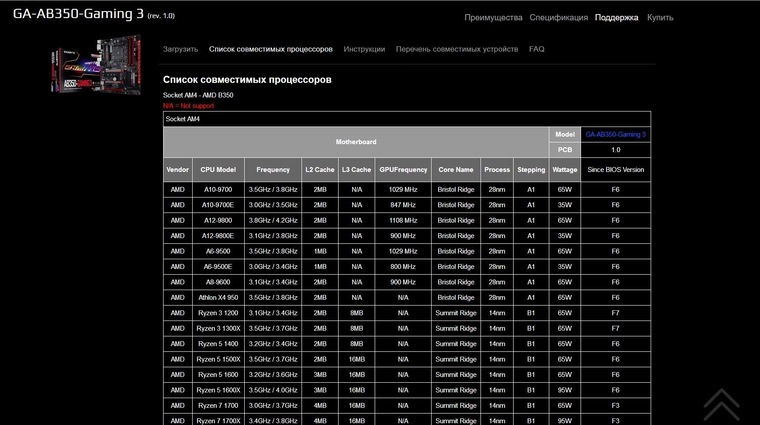
Потратите вы на это не больше 10 минут, зато избавите себя от возможных неприятностей и необходимости обменивать или возвращать в магазин свежекупленную плату.
Также на официальном сайте указано, с какой версии биос поддерживается конкретная модель процессора. Это также важная информация, которая позволит определить, потребуется ли вам обновление биос перед сборкой, или же всё заработает по умолчанию.
Q: Ага! А как я определю, какая у моей платы версия биос, не поставив её в системник? Мне даже на форуме/ютубе/в сервисе (нужное подчеркнуть) сказали, что это невозможно!
A: Увы, поговорить у нас действительно любят. Особенно когда стоит цель описать процесс обновления биос как нечто невероятно сложное, долгое и грозящее плате ужасной гибелью. Ну, и порекомендовать к покупке платформу, где под каждое новое поколение процессоров нужно покупать новую плату — куда ж без этого.
В реальном мире всё обстоит несколько иначе, чем в рассказах:
- У плат Gigabyte нельзя определить версию биос, но в серийном номере всегда зашифрована дата её производства. Можно сопоставить её с датой выпуска конкретной версии биос, указанной на официальном сайте, и сделать соответствующие выводы. Да, это не самый удобный вариант, но при наличии телефона с календарём и выходом в интернет – вполне реализуемый.
- У плат MSI дата также зашифрована в серийном номере, но, кроме того, с недавних пор производитель клеит наклейку с номером заводской версии биос на саму плату. Обычно наклейка находится где-то в окрестностях интерфейсной панели.
- У плат Asus определить версию невероятно сложно: она тоже напечатана на наклейке и представляет собой 4 последних цифры.
- У плат AsRock сложность определения заводской версии биос вообще не поддается описанию: она напечатана на отдельной наклейке на самой микросхеме биоса, и там не надо даже искать последние 4 цифры.
Как это выглядит на конкретных примерах:
 |  |
Gigabyte X470 Aorus Gaming 7 Wi-Fi Код 1811 – 11 неделя 2018 Заводская прошивка – F2, релиз от 6 марта 2018 | MSI B350I PRO AC Код B1712 – декабрь 2017 Заводская прошивка – 7A40v10, релиз от 19 декабря 2017 |
 |  |
AsRock X370 Taichi Наклейка с версией P2.20 на микросхеме bios | Asus ASUS PRIME B350-PLUS Наклейка в верхнем левом углу, последние 4 цифры – 0406 |
На худой конец, услуга обновления биос есть в сервис-центрах ДНС во всех регионах. Если вы всё равно сомневаетесь в совместимости, можно прошить самую последнюю на момент покупки версию и забыть об этой проблеме…
Q: Ладно, с процессором понятно. А какая оперативка подойдёт? Посмотрел на сайте производителя – там ограниченный список, и этих модулей нет в продаже…
A: Ну, и, собственно, ничего страшного.
Плата будет поддерживать любые модули, лишь бы соответствовал стандарт: DDR4, DDR3 и т. д. Списки совместимости на сайте производителя – это исключительно списки тех модулей, которые были в наличии у производителя, и которые он смог запустить на этой плате.
Естественно, собирать абсолютно все существующие модули оперативной памяти и тестировать их со всеми своими платами никто из производителей не будет: это займёт колоссальное количество времени, да и денег тоже. А информация быстро устареет: модельные ряды оперативной памяти обновляются куда быстрее, чем материнских плат.
Таким образом, списки совместимости носят рекомендательный, а ни в коем случае не ограничительный характер.
В качестве примера: в списке совместимости Gigabyte X470 Aorus Gaming 7 Wi-Fi отсутствуют представленные ниже модули памяти QUMO, Kingston и даже оба комплекта G.Skill. Вот только на результат это никак не влияет:
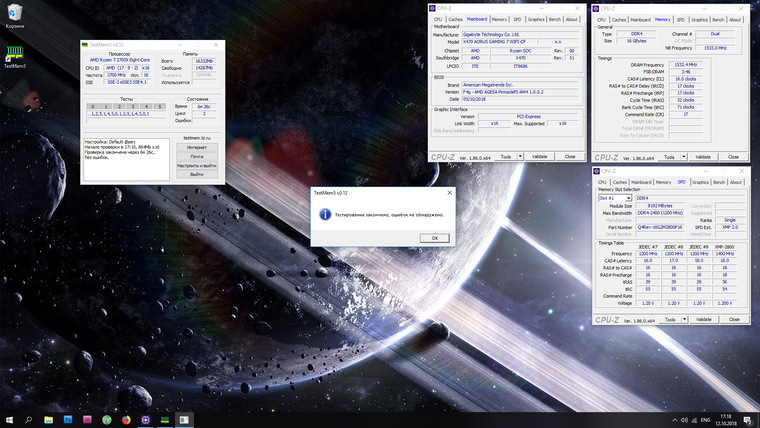 | 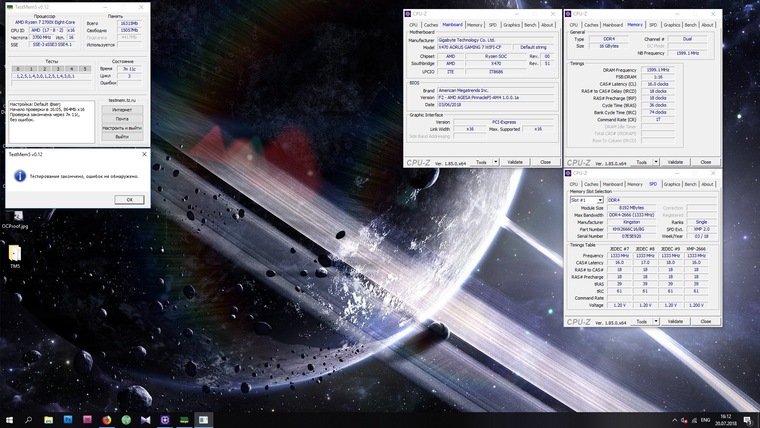 | 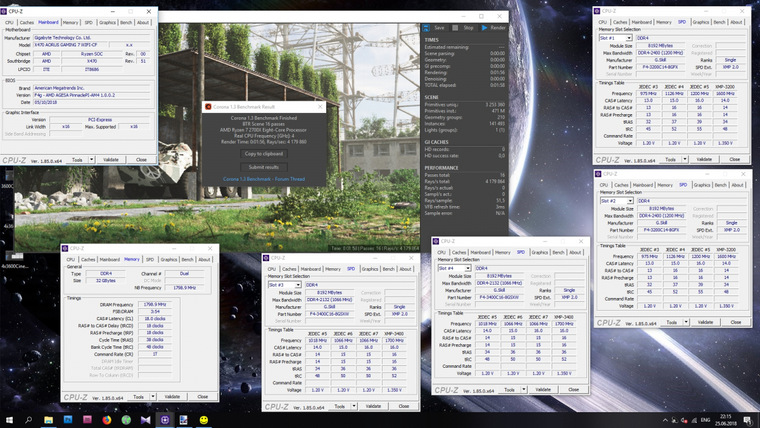 |
QUMO ReVolution Primary 3066 МГц, 16-17-17-32 на АМ4 В списке совместимости платы отсутствует | Kingston HyperX Fury Black 3200 МГц, 16-18-18-36 на AM4 В списке совместимости платы отсутствует | G.Skill SniperX + G.Skill FlareX 3600 МГц, 18-18-18-38 на АМ4 для 4-х модулей В списке совместимости платы отсутствуют |
Q: А какой кулер подойдёт к ? У меня остался кулер от предыдущего компьютера, хочу его использовать, но поддержка современных сокетов для него не заявлена…
A: Совместимость кулера и платы – это вопрос не заявленной поддержки, а наличия у кулера необходимого крепления. Есть, конечно, случаи, когда радиаторы VRM или близко расположенные к сокету конденсаторы упираются в крепления кулера и не дают его поставить – однако это частные случаи, обусловленные дизайном конкретной модели материнки, а не всей платформы.
Что же касается поддержки сокетов…
Все сокеты LGA 115X полностью идентичны по креплениям. Расстояние между монтажными отверстиями на материнской плате, форма пластины с тыльной стороны сокета и сам принцип крепления не изменились со времён LGA 1156. Так что легко представить, какой широкий перечень кулеров на самом деле совместим с современным LGA 1151_v2.
К примеру, угадайте, где на картинке LGA 1156, LGA 1151_v2 и LGA 1151:

Сокет LGA 2066, в свою очередь, по креплениям полностью повторяет LGA 2011-3, и тут тоже никто не запретит установить на новую платформу модель, предназначенную для старой.
Сокет АМ4 в этом плане немного сложнее. Пластиковая рамка вокруг сокета полностью идентична предыдущим платформам – вплоть до совсем уж антикварных 754 и 939, так что установить на новый Ryzen 7 2700 можно даже боксовый кулер от Athlon 64 3000+, если в вас вдруг проснется жажда экспериментов.

А вот монтажные отверстия в материнской плате расположены немного иначе – точнее, с другим расстоянием, чем на АМ3+ и более старых платформах. Поэтому кулерам, использующим винтовое крепление с бэкплейтом, потребуются новые крепёжные элементы – найти их можно в соответствующем разделе магазина ДНС или заказать напрямую у производителя.
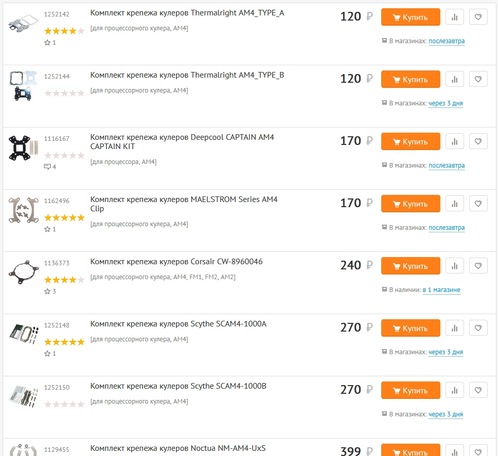
Сокет TR4 – это абсолютно новая платформа, ранее у AMD не было железа для сегмента HEDT. Крепления здесь не совпадают с АМ4 (впрочем, LGA 1151_v2 тоже ни разу не похож на LGA 2066), и охлаждать топовые Ryzen Threadripper можно только кулерами, предназначенными для Ryzen Threadripper.
На что нужно обратить внимание при выборе материнской платы?
Форм-фактор
Казалось бы, не самый серьезный аспект, однако начинать лучше именно с него. Согласитесь, ведь мало радости, если вы выберете самую подходящую плату, а она попросту не войдет в корпус?
Кроме того, благодаря различным стандартам материнских плат, персональный компьютер сегодня можно собрать в чём угодно. Вовсе не обязательно покупать громоздкий корпус формата midi-Tower, если вам нужна компактная система, которая разместится в нише стола. И уж совсем не обязательно ставить подобный «ящик» в гостиной рядом с телевизором, если компактные платы форматов mini-ITX или mini-STX можно «поселить» в маленьком низкопрофильном корпусе, стилизованном под мультимедиа-проигрыватель!
Но вернёмся к сути. Итак, какие форм-факторы материнских плат представлены в каталоге ДНС?

E-ATX. Размер платы – 305х330 мм. Изначально этот формат встречался исключительно в сегменте серверов и высокопроизводительных рабочих станций, однако с развитием и распространением топовых платформ Intel перешел и в потребительский сегмент. Сегодня в этом формате представлены преимущественно платы под разъем LGA 2066 и Socket TR4. С ними всё просто: топовые платформы под топовые процессоры с наилучшим оснащением и передовыми технологиями. Единственный явный недостаток – не все корпуса позволяют установить такую плату.
Standard-ATX (чаще – АТХ). Размеры платы – 305х244 мм, но некоторые вендоры в целях экономии могут делать платы короче. Этот формат является фактическим стандартом для домашних, офисных и профессиональных ПК, выбор плат в нём огромен и можно найти любые сочетания функционала, оснащения и цены. Минус – опять же габариты, однако под этот формат рассчитано большинство корпусов.
Micro-ATX (mATX). Размеры платы согласно стандарту – 244х244 мм, но в реальности остаются на совести вендора. Как правило, сокращение размеров достигается за счет уменьшения количества слотов расширения. Исторически воспринимается как бюджетный вариант, но на деле, хотя в нём и представлены действительно дешевые платы, способен предложить всё то же самое, что и «полноценный» ATX.
Mini-ITX. Размер платы согласно стандарту – 170х170 мм. Вариант для сборки компактных систем, причем может послужить как основой для переносного настольного ПК, так и для мультимедийной системы. Отличительная особенность – использование стандартных слотов под оперативную память и в целом близкая к типовой компоновка, что заметно упрощает (и удешевляет!) сборку системы.
Mini-STX. Размер платы по стандарту – 140х140 мм. Ещё более компактный вариант, подходящий для встраиваемых систем и ультракомпактных ПК. В отличие от mini-ITX, здесь используются модули памяти от ноутбуков и, как правило, внешние БП. Формат, с одной стороны, позволяет больше экспериментировать с различными вариантами сборки ПК, но с другой – удорожает этот процесс и ограничивает производительность. Помимо прочего, на платах этого формата отсутствует разъем под внешнюю видеокарту.
Сокет
Сокет – это разъём для установки центрального процессора. Собственно, это и есть важнейшая характеристика материнской платы, ведь именно она определяет, что за процессоры вы сможете установить, а, значит, и какую производительность получите.
Стоит отметить, что за редкими исключениями материнские платы рассчитаны на работу только с одним поколением процессоров. Так, как бы вам ни хотелось сэкономить на апгрейде, установить процессор под сокет LGA 1151_v2 в материнскую плату с сокетом LGA 1151 не выйдет. Равно как и нельзя провернуть обратный маневр.
Если вы выбираете плату под процессор предыдущего поколения, вам, опять же, достаточно обратиться к списку совместимости на официальном сайте.
Если же ПК собирается «с нуля», стоит обратить внимание на следующие платформы:
AM4 – универсальная платформа AMD для мейнстрим-сегмента. Объединяет десктопные APU и мощные ЦПУ семейства Ryzen, благодаря чему позволяет собирать ПК буквально под любой бюджет и потребности пользователя.
TR4 – флагманская платформа AMD, предназначенная под процессоры Threadripper. Это продукт для профессионалов и энтузиастов: до 32 физических ядер и 64 потоков вычислений, четырёхканальный контроллер памяти и прочие впечатляющие цифры, дающие серьёзный прирост производительности в рабочих задачах, но практически не востребованные в домашнем сегменте.
LGA 1151_v2 – сокет, который ни в коем случае нельзя путать с обычным LGA 1151 (!!!). Являет собой актуальную генерацию мейнстримовой платформы Intel и наконец-то привносит в потребительский сегмент процессоры с шестью и восемью физическими ядрами –этим и ценен. Однако обязательно следует помнить, что процессоры Coffee Lake нельзя установить в платы с чипсетами серий 200 и 100, а старые процессоры Skylake и Kaby Lake – в платы с чипсетами серии 300.
LGA 2066 – актуальная генерация платформы Intel, предназначенная для профессионалов. Со снятием с производства процессоров Kaby Lake-X семейств Core i3 и Core i5 теряет возможности поэтапного апгрейда, но как топовое решение – интересен не меньше TR4. Процессоры Core i9 под эту платформу обладают сходным частотным потенциалом с десктопными собратьями, что нивелирует разницу в играх, но вот цена остаётся слишком высокой даже на фоне аналогов под LGA 1151_v2.
Особняком стоят материнские платы с интегрированным процессором. Сокет как таковой здесь отсутствует – процессор распаивается прямо на плате. Как правило, такие платформы обладают ограниченной производительностью, но выдающейся энергоэффективностью. Их использование оправдано для специфических задач: например, для сборки домашнего файлового сервера, установки ПК в машину или ряда производственных нужд. Безусловно, возможно использовать такие платформы и дома, но там предпочтительнее иметь возможности полноценного апгрейда, которых платы с распаянным процессором лишены.
Чипсет
Хотя, как говорилось ранее, на современных платформах контроллеры оперативной памяти, шины PCI-express и прочие ответственные узлы «переехали» с материнской платы в центральный процессор, чипсет платы оказывает довольно сильное влияние на её функционал. Возможности (и лимиты) разгона, количество линий PCI-e, а иногда и поддержка ряда современных интерфейсов зависят именно от него.
Если вы выбираете платформу TR4 или LGA 2066 – выбор чипсета вас вряд ли будет волновать, поскольку под эти платформы он весьма ограничен. Платы под сокет TR4 используют один чипсет AMD X399, платы под сокет LGA 2066 – либо «десктопный» Intel X299, либо серверный Intel С422, ключевые различия между которыми – в перечне совместимых процессоров.
А вот при выборе платформ socket AM4 и LGA 1151_v2 всё немного сложнее.
Так, под AM4 представлены следующие чипсеты: A320, B350, X370, B450 и X470. Очевидным отличием между ними является то, что младший чипсет A320 не поддерживает разгон процессора, а все остальные – поддерживают.
Но есть и другие различия:
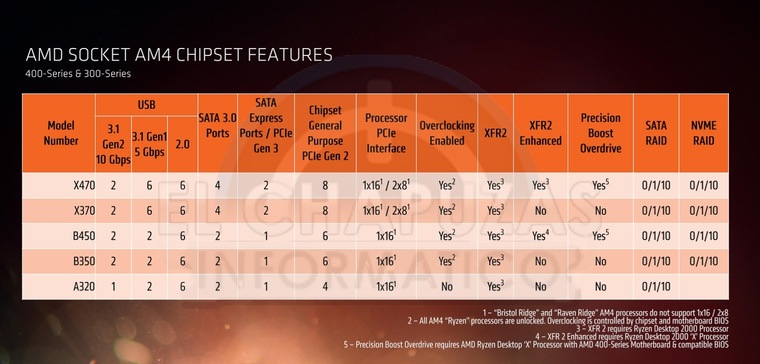
Можно отметить разное количество интерфейсов USB 3.1, реализованных на уровне чипсета, а не через сторонние контроллеры, а также разное количество и схему работы слотов PCI-e, не позволяющие реализовать полноценные SLI и Crossfire на младших чипсетах. А вот возможности по организации RAID-массивов у всех чипсетов одинаковые – «выделяется» тут разве что A320, которому недоступны RAID из накопителей стандарта NVMe – но для бюджетного решения это и логично.
Под платформу Intel LGA 1151_v2 тоже существует широкий выбор чипсетов: в десктопном сегменте представлены h410, B360, h470, Z370 и Z390. Возможности разгона здесь доступны только топовым Z370 и Z390 – причем речь не только о разгоне процессора, но и об оперативной памяти – на младших чипсетах попросту невозможно выставить частоту оперативки выше сертифицированной JEDEC.
Но, как и в случае с платформой AM4, помимо разгона есть и другие различия:
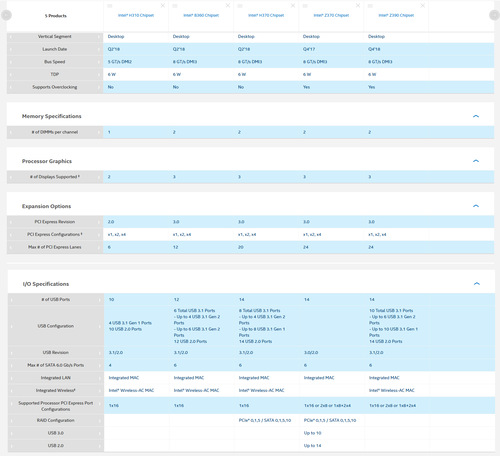
Младшим чипсетам закономерно досталось существенно меньше линий PCI-e и разъёмов USB, также на них невозможно реализовать SLI и Crossfire, поскольку «процессорные» линии PCI-e доступны только одному разъёму x16.
«Стартовый» чипсет h410 «порезан» сильнее всего: у него снижена частота системной шины, доступны только два слота оперативной памяти, урезан функционал встроенной графики. Впрочем, поскольку это решение ориентировано в первую очередь на офисы – вряд ли это станет проблемой. Но для «домашнего» сегмента лучше рассматривать B360.
Количество слотов памяти
Оперативная память – тот элемент ПК, на который вы долго можете не обращать внимания, пока в один прекрасный момент её не перестанет хватать. И очень хорошо, если у вас будут возможности увеличить объем памяти. Ведь если в ПК есть свободные слоты, достаточно лишь докупить соответствующее количество модулей и использовать компьютер дальше.
А вот если все слоты заняты, вам придется продавать имеющиеся планки памяти, теряя в цене, а потом покупать планки большего объема, что в совокупности выйдет в гораздо большие деньги.

Экономить, покупая материнскую плату всего с 2 слотами оперативки, стоит лишь тогда, когда вы твёрдо уверены, что ПК должен максимально долго прожить без апгрейда и быть заменен целиком. В противном случае вы попадете в описанную выше ситуацию и пробьете дыру в семейном бюджете.
«Золотой стандарт» в этом отношении – плата с 4 слотами памяти. Для апгрейда достаточно будет всего лишь заполнить модулями пустующие слоты.
Платы с 8 слотами памяти ожидаемо относятся к платформам LGA 2066 и TR4. С ними всё проще: там объем памяти обусловлен задачами, под которые собирается система, и используется сразу и полностью.
Количество интерфейсных разъемов
Поскольку, собирая ПК, вы уже примерно представляете себе, какие комплектующие и какое количество периферии вы будете использовать, стоит предусмотреть, чтобы плата позволяла подключить всё необходимое. Это лишь поначалу кажется, что здесь можно сэкономить, но на деле всевозможные USB-хабы, внешние адаптеры, платы расширения и прочие посторонние части здорово усложняют жизнь.
Итак, что желательно предусмотреть?
Количество и тип разъемов USB на задней панели. Увлекаться здесь не стоит, но всё же желательно иметь с тыльной стороны ПК как минимум четыре, а лучше – шесть разъемов соответствующего типа. Также будет не лишним, если хотя бы два из них будут соответствовать стандарту 3.0 – скоростная периферия типа переносных жёстких дисков скажет вам спасибо.

Не обязательно, но не лишним будет и наличие портов USB 3.1. На сегодня это экзотика, но в отличие от совсем уж исключительного Thunderbolt этот стандарт имеет все шансы стать повсеместным, так почему бы не предусмотреть его сразу?
Разумеется, стоит обратить внимание и на возможность вывода портов USB на переднюю панель корпуса. Поверьте – ворочать системник с места на место, чтобы подключить флэшку или кабель от фотоаппарата / смартфона в порт с тыльной стороны, вам надоест очень быстро. А удлинители – это лишний беспорядок на столе. И к тому же, они любят за этот самый стол падать.

Неплохим бонусом окажется наличие встроенного адаптера wi-fi. Для мультимедийных ПК, живущих в гостиной под телевизором, это вообще практически необходимость, да и для десктопа может оказаться полезно. Всё-таки роутеры и точки доступа к wi-fi – частые гости в современных домах, ведь куда проще поставить одно устройство в незаметном углу прихожей, чем уродовать стены для прокладки кабелей.
Большинству владельцев достаточно самой простой аудиосистемы, но, если у вас дома установлено нечто, отличающееся от схемы «две колонки, один сабвуфер», обратите внимание и на этот момент. Платы, позволяющие подключить системы объемного звучания типа 5.1 или 7.1, смогут серьёзно улучшить звук в фильмах и играх. Хотя самым требовательным аудиофилам, разумеется, не обойтись без дискретной звуковой карты.
Если уж речь зашла о дискретных адаптерах, оцените сразу количество, тип и расположение слотов PCI-express. Тут никакого секрета нет – всё видно на фотографиях товара.
Кроме того, фото позволят оценить и количество разъемов для подключения корпусных вентиляторов. Конечно, сегодняшнее железо не обладает слишком уж пылким нравом, но было бы неплохо, если бы плата позволяла подключить все корпусные вертушки и управлять их оборотами без лишних переходников и реобасов.
Возможности разгона
Если вы рассматриваете материнскую плату под платформу, позволяющую разгонять центральные процессоры, согласитесь, было бы неплохо выбрать ту, которая позволит достичь больших значений и как результат – получить большую производительность. Немного тщательного анализа в этом случае может окупиться многократно, а пренебрежение к информации – наоборот, привести к бесполезным тратам.
Принципиальная возможность разгона центрального процессора и оперативной памяти зависит от чипсета материнской платы – об этом уже говорилось выше.
А вот конкретный результат разгона – от эффективности и «запаса прочности» подсистемы питания платы. Так, если у вашей платы питание процессора реализовано по четырём фазам, и силовые элементы ничем напрямую не охлаждаются – о разгоне топовых моделей процессоров лучше не задумываться. В лучшем случае вы получите перегрев цепей питания и троттлинг процессора, в худшем – подобные эксперименты могут закончиться выходом комплектующих из строя.
В качестве примера ниже расположены три варианта плат на одном чипсете B450. Все они номинально поддерживают разгон процессора, но итоговые показатели частот будут разными:
 |  |  |
4 фазы питания на процессорные ядра, охлаждение отсутствует | 4 фазы питания на процессорные ядра, простые радиаторы | 4х2 фазы питания на процессорные ядра, простые радиаторы |
Также внимание стоит обратить на возможности биоса платы. Нередко при более чем адекватной аппаратной части программные проблемы сводят на нет все преимущества платы. Уделите внимание стабильности напряжений под нагрузкой, а также поддержке технологии LLC и её реализации – и, вновь возвращаясь к аппаратной части, температурам VRM платы в ходе стресс-тестов.
Где всё это увидеть и узнать? Разумеется, из обзоров материнских плат на авторитетных ресурсах, где каждый аспект рассматривается с максимальной дотошностью, а платы разбираются с целью изучения элементной базы и её качеств.
Да, в таком случае для выбора платы потребуется чуть больше времени чем вы, возможно, планировали потратить поначалу. Но и пользы будет куда больше, чем от отзывов, комментариев и видеороликов. Уж поверьте, даже «лишние» 200 МГц на центральном процессоре будут вам куда приятнее.
Критерии и варианты выбора
Материнские платы из каталога DNS можно ранжировать следующим образом:
Для неттопа в кастомном корпусе, домашнего файлового сервера, CarPC или мультимедийного ПК начального уровня подойдут компактные материнские платы [url=»https://www.dns-shop.ru/catalog/17a89a0416404e77/materinskie-platy/?order=1&stock=2&f=8sg]с распаянными процессорами. От этих платформ не стоит ждать огромной вычислительной производительности, но свои несложные задачи они решают легко, тихо и без лишних затрат энергии.
Для домашнего мультимедийного ПК, живущего в гостиной и маскирующегося под видеомагнитофон или музыкальный центр, лучше всего подойдут [url=»https://www.dns-shop.ru/catalog/17a89a0416404e77/materinskie-platy/?p=1&mode=list&stock=2&order=1&f=2tpp-2tpo&f=evwg&f=blg-blh-bld-bli-ej4f-9dl5]компактные платы под сокет АМ4, имеющие цифровые интерфейсы для вывода видеосигнала. APU Ryzen для этих задач гораздо более предпочтительны, нежели комбинация из ЦПУ и дискретной видеокарты: компьютер обходится дешевле, занимает меньше места, ест меньше электричества и меньше греется. Причём последнее для компактной системы даже более актуально, нежели для игровой машины.
Станет ли ваш ПК офисным инструментом, универсальным домашним помощником, топовой игровой машиной или рабочей станцией за разумные деньги – зависит от выбранного процессора. Но выбирать необходимо из двух вариантов: либо [url=»https://www.dns-shop.ru/catalog/17a89a0416404e77/materinskie-platy/?p=1&mode=list&stock=2&order=1&f=2tpp-2tpn&f=evwg&f=8uz]socket AM4, либо [url=»https://www.dns-shop.ru/catalog/17a89a0416404e77/materinskie-platy/?p=1&mode=list&stock=2&order=1&f=2tpp-2tpn&f=2vyw1&f=8uz]LGA 1151_v2. При этом для игровой машины стоит обращать внимание в первую очередь на платы, [url=»https://www.dns-shop.ru/catalog/17a89a0416404e77/materinskie-platy/?p=1&mode=list&stock=2&order=1&f=2tpp-2tpn&f=evwg-2vyw1&f=evwj-dbttu-ew35-9e9hd-28sra-hnoz8&f=8uz]поддерживающие разгон процессора – возможность прибавить системе прыти будет вовсе не лишней.
Для топовой рабочей станции придется выбирать материнскую плату либо под [url=»https://www.dns-shop.ru/catalog/17a89a0416404e77/materinskie-platy/?p=1&mode=list&stock=2&order=1&f=jwre]сокет TR4, либо под [url=»https://www.dns-shop.ru/catalog/17a89a0416404e77/materinskie-platy/?p=1&mode=list&stock=2&order=1&f=i8eb]LGA 2066. Выбор в данном случае будет обусловлен только тем, какая из платформ проявит себя лучше в профессиональных задачах, функционал же и оснащённость самих плат, относящихся к топовому сегменту, находятся на примерно сопоставимом уровне.
Как подобрать материнскую плату к процессору

Подбор материнки к уже купленному процессору требует определённых знаний. В первую очередь, рекомендуется обратить внимание на характеристики уже купленных комплектующих, т.к. не имеет никакого смысла покупать дешёвую материнку под ТОПовый процессор и наоборот.
Изначально, лучше купить такие основные комплектующие как – системный блок (корпус), центральный процессор, блок питания, видеокарту. Если вы решили сначала приобрести материнку, то должны точно знать, что вы хотите ожидать от уже собранного компьютера.
Читайте также: Как выбрать процессор для ПК
Рекомендации к выбору
Изначально необходимо понимать какие бренды лидируют на этом рынке и можно ли им доверять. Вот список рекомендуемых производителей материнских плат:
- Gigabyte – компания из Тайваня, которая занимается выпуском видеокарт, материнских плат и другой вычислительной техники. В последнее время, компания всё больше ориентируется на рынок игровых машин, где требуется производительное и дорогое оборудование. Однако, ещё выпускаются материнские платы для «обычных» ПК.
- MSI – тоже тайваньский производитель компьютерных комплектующих, который также ориентирован на высокопроизводительные игровые компьютеры. Рекомендуется обратить внимание на этого производителя, если планируется сборка игрового ПК.
- ASRock – это менее известный производитель, который тоже из Тайваня. В-основном, занимается выпуском оборудования для промышленных компьютеров, дата-центров и мощных игровых и/или мультимедийных машин. К сожалению, в России могут возникнуть сложности с поиском комплектующих от этой компании. Зато они пользуются спросом при заказе через международные интернет-площадки.
- ASUS – самый знаменитый производитель компьютеров и их комплектующих. Представляет очень большой ассортимент материнских плат – от самых бюджетных до самых дорогих моделей. Также большинство пользователей считают этого производителя одним из самых надёжных на рынке.
- Intel – помимо производства центральных процессоров, компания выпускает свои материнки, которые отличаются высокой стабильностью, самой лучшей совместимостью с продуктами Intel и очень высокой ценой (при этом их возможности могут быть ниже, чем у более дешёвых аналогов). Популярны в корпоративном сегменте.





Если вы уже купили мощные и дорогие комплектующие для ПК, то ни в коем случае не покупайте дешёвую материнскую плату. В лучшем случае, комплектующие будут работать не на всю мощность, опустив всю производительность до уровня бюджетных ПК. В худшем – вообще не будут работать и придётся покупать другую материнку.
Перед сборкой компьютера нужно определится с тем, что вы хотите получить в конечном итоге, т.к. будет проще выбирать плату без закупки заранее всех главных комплектующих для компьютера. Лучше купить качественную центральную плату (не стоит экономить на этой покупке, если это позволяют возможности) и затем, исходя из её возможностей, подбирать остальные комплектующие.
Чипсеты у материнских карт
От чипсета напрямую зависит то, сколько вы сможете подключить комплектующих к материнке, смогут ли они работать со 100% эффективностью, какой процессор лучше выбрать. По сути, чипсет – это что-то похожее на уже встроенный процессор в плату, но который отвечает лишь за самые базовые функции, например, работу в BIOS.

Комплектуют практически все материнками чипсетами от двух производителей – Intel и AMD. В зависимости от того, какой процессор был вами выбран, нужно и выбирать плату с чипсетом от производителя, выбранного ЦП. В противном случае, есть вероятность, что устройства будут несовместимы и не будут работать нормально.
О чипсетах Intel
По сравнению с «красным» конкурентом, у «синих» не так много моделей и разновидностей чипсетов. Вот список самых ходовых из них:
- h210 – подойдёт для тех, кто не гонится за производительностью и требует от компьютера лишь корректную работу в офисных программах и браузерах.
- B150 и h270 – между ними нет серьёзных различий. Оба отлично подходят для компьютеров среднего класса.
- Z170 – материнская плата на таком чипсете поддерживает разгон многих компонентов, благодаря чему является отличным решением для игровых компьютеров.
- X99 – пользуется спросом в профессиональной среде, которая требует много ресурсов от системы (3D-моделирование, видеообработка, создание игр). Также неплохо подойдёт и для игровых машин.
- Q170 – это чипсет из корпоративного сектора, особой популярностью в среде обычных пользователей не пользуется. Основной упор делается на безопасность и стабильность.
- C232 и C236 – используется в дата-центрах, позволяет обрабатывать огромное количество информации. Лучше всего работают с процессорами Xenon.
О чипсетах AMD
Делятся условно на две серии – A и FX. Первая подходит для процессоров А-серии, с уже интегрированными видеоадаптерами. Вторая для FX-серии ЦП, которые не имеют встроенного графического адаптера, но компенсируют это высокой производительностью и потенциалом для разгона.
Вот список основных чипсетов AMD:
- A58 и A68H – очень схожие между собой чипсеты, которые подойдут для обычного офисного ПК. Лучше всего работают с процессорами AMD A4 и A6.
- A78 – для мультимедийных компьютеров (работа в офисных приложениях, несложные манипуляции с графикой и видео, запуск «лёгких» игр, сёрфинг в интернете). Наиболее совместим с ЦП A6 и A8.
- 760G – подходит для тех, кому компьютер нужен в качестве «печатной машинки с выходом в интернет». Совместим с FX-4.
- 970 – его возможностей хватает для запуска современных игр на минимальных и средних настройках, профессиональной работы с графикой и несложных манипуляций с видео и 3D-объектами. Совместим с процессорами FX-4, Fx-6, FX-8 и FX-9. Наиболее ходовой чипсет для процессоров AMD.
- 990X и 990FX – отличное решение для мощных игровых и полупрофессиональных машин. Самая лучшая совместимость с ЦП FX-8 и FX-9.
О гарантиях
При покупке материнской платы обязательно обращайте внимание на гарантии, которые предоставляет продавец. В среднем гарантийный срок может варьироваться от 12 до 36 месяцев. Если он меньше указанного диапазона, то лучше отказаться от покупки в этом магазине.
Всё дело в том, что материнская плата является одним из самых хрупких компонентов компьютера. А любая её поломка обязательно приведёт, как минимум, к замене этого компонента, максимум — придётся задуматься о полной замене части или всех комплектующих, что были установлены на неё. Это равносильно замене практически всего компьютера. Поэтому ни в коем случае нельзя экономить на гарантиях.
О габаритах
Тоже очень важный параметр, особенно, если вы покупаете материнку для небольшого корпуса. Вот список и характеристики основных форм-факторов:
- ATX – это полноразмерная материнская плата, которая устанавливается в системные блоки стандартных габаритов. Имеет самое большое количество разъёмов из всех типов. Габариты самой платы таковы – 305×244 мм.
- MicroATX – это уже урезанный формат ATX. На производительность уже установленных компонентов это практически никак не влияет, но количество слотов для дополнительных комплектующих у нее меньше. Габариты – 244×244 мм. Такие платы устанавливаются на обычные и компактные системные блоки, но из-за своего размера они стоят дешевле полноразмерных материнок.
- Mini-ITX – больше подходит для ноутбуков, нежели стационарных ПК. Самые маленькие платы, которые может только предоставить рынок компьютерных комплектующих. Габариты следующие – 170×170 мм.



Помимо этих форм-факторов есть другие, но они практически не встречаются на рынке комплектующих для домашних компьютеров.
Процессорный сокет
Это самый важный параметр при выборе как материнской платы, так и процессора. Если сокеты процессора и материнки будут несовместимы между собой, то вам не удастся установить ЦП. Сокеты постоянно претерпевают различные модификации и изменения, поэтому рекомендуется покупать модели только с самыми актуальными модификациями, чтобы в будущем можно было без проблем произвести замену.

Сокеты от Intel:
- 1151 и 2011-3 – это самые современные виды. Если вы отдаёте предпочтение Intel, то старайтесь покупать процессор и материнку именно с такими сокетами.
- 1150 и 2011 – они до сих пор ещё в широком ходу на рынке, но уже начали устаревать.
- 1155, 1156, 775 и 478 – это устаревшие модели сокетов, которые ещё в ходу. Рекомендуются к покупке только в том случае, если больше нет никаких альтернатив.
Сокеты от AMD:
- AM3+ и FM2+ — это самые современные сокеты от «красных».
- AM1, AM2, AM3, FM1 и EM2 – считаются либо полностью устаревшими, либо уже начинают устаревать.
Про оперативную память
На материнских платах из бюджетного сегмента и/или небольших форм-факторов есть только два слота установки модулей ОЗУ. На платах стандартных размеров для стационарных компьютеров встречается по 4-6 разъёмов. Материнки для небольших корпусов или ноутбуков имеют менее 4-х слотов. Для последних чаще встречается такое решение – определённое количество оперативной памяти уже впаяно в плату, а рядом находится один слот на случай, если пользователю захочется расширить объём ОЗУ.

Оперативная память подразделяется на несколько типов, которые обозначаются как «DDR». Самые ходовые и рекомендуемые на сегодня – это DDR3 и DDR4. Последний обеспечивает максимально быструю работу компьютера. Перед выбором материнки, убедитесь, что она поддерживает именно эти типы ОЗУ.
Также рекомендуется учесть возможности увеличения количества оперативной памяти путём добавления новых модулей. В этом случае обращайте внимание не только на количество слотов, но и на максимальный объём в Гб. Т.е вы можете купить плату с 6 разъёмами, но она будет поддерживать не так много Гб ОЗУ.
Рекомендуется обратить внимание на диапазон поддерживаемых рабочих частот. Оперативка DDR3 работает на частотах от 1333 МГц, а DDR4 2133-2400 МГц. Материнки практически всегда поддерживают данные частоты. Важно также обратить внимание, поддерживает ли их центральный процессор.
Если ЦП не поддерживает данные частоты, то покупайте карту с профилями памяти XMP. В противном случае вы серьёзно можете потерять в производительности ОЗУ.
Место для установки видеокарт

В материнках среднего и высокого класса может присутствовать до 4-х разъёмов под графические адаптеры. На бюджетных моделях обычно 1-2 гнезда. В большинстве случаев используются разъёмы типа PCI-E x16. Они позволяют обеспечить максимальную совместимость и производительность между установленными видеоадаптерами. Разъём имеет несколько версий – 2.0, 2.1 и 3.0. Чем выше версия, тем лучше характеристики, но и цена соответственно выше.
Разъёмы PCI-E x16 могу также поддерживать другие платы расширения (например, Wi-Fi адаптер).
О дополнительных платах

Платы расширения – это дополнительные устройства, которые можно подключить к материнке, но которые не являются критически важными для работы системы. Например, Wi-Fi-приёмник, ТВ-тюнер. Для этих устройств используются слоты PCI и PCI-Express, подробнее о каждом:
- Первый тип стремительно устаревает, но до сих используется в моделях бюджетного и среднего класса. Он стоит значительно дешевле, чем его более новый аналог, но совместимость устройств может страдать. Например, самый новый и мощный Wi-Fi-адаптер будет работать хуже или не будет работать вообще на данном разъёме. Однако, у такого разъёма отличная совместимость со многими звуковыми картами.
- Второй тип более новый и имеет отличную совместимость с другими компонентами. Имеют две вариации разъёма X1 и X4. Последний более новый. Типы разъёма практически ни на что не влияют.
Информация о внутренних разъёмах
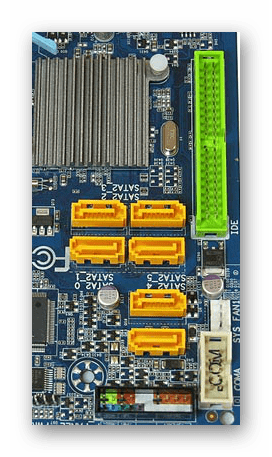
Они служат для подключения важных компонентов к материнке внутри корпуса. Например, для питания процессора и самой платы, установки жёстких дисков, SSD, привода.
Что касательно питания материнской платы, то старые модели работают от 20-ти контактного разъёма питания, а более новые от 24-ти контактного. Исходя из этого, желательно, выбрать блок питания или подобрать материнку под нужный контакт. Однако, будет не критично, если 24-ти контактный разъём будет запитан от 20-ти контактного блока питания.
Питание процессора происходит по похожей схеме, только вместе 20-24-контактных разъёмов используются 4-х и 8-ми контактные. Если у вас мощный процессор, требующий большого расхода энергии, то рекомендуется покупать плату и блок питания с 8-ми контактными разъёмами. Если же процессор не слишком мощный, то можно вполне обойтись и 4-х контактными разъёмами.
Что касается подключение SSD и HDD дисков, то для этого почти во всех платах используются разъёмы типа SATA. Подразделяется на две версии – SATA2 и SATA3. Если к главной плате подключается SSD диск, то лучше купить модель с SATA3-разъёмом. В противном случае, вы не увидите хорошей производительности от SSD-диска. При условии, что подключение SSD не планируется, то можно приобрести модель с SATA2-разъёмом, тем самым немного сэкономив на покупке.
Интегрированные устройства
Материнские карты могут идти вместе с уже интегрированными компонентами. Например, некоторые платы для ноутбуков идут вместе с впаянными видеокартами и модулями ОЗУ. Во всех материнках по умолчанию интегрированы сетевая и звуковые карты.
Если вы решили приобрести процессор вместе с интегрированным в него графическим адаптером, то убедитесь, что плата поддерживает их подключение (обычно это пишут в характеристиках). Также важно, чтобы в конструкцию были интегрированы внешние VGA или DVI-разъёмы, которые нужны для подключения монитора.
Обратите внимание на встроенную звуковую карту. Большинству пользователей будет достаточно стандартных кодеков, типа ALC8xxx. Если вы планируете заниматься видеомонтажом и/или звукообработкой, то лучше обратите внимание на платы, где встроен адаптер с кодеком ALC1150, т.к. он обеспечивает отличное звучание, но и стоит намного дороже стандартного решения.

Звуковая карта обычно имеет от 3 до 6 гнёзд на 3.5 мм для подключения аудиоустройств. Иногда попадаются модели, где установлен оптический или коаксиальный цифровой аудиовыход, но и стоят они дороже. Данный выход используется для профессионального звукового оборудования. Для обычного использования компьютера (подключение колонок и наушников) достаточно всего 3-х гнёзд.
Ещё один компонент, который интегрирован в материнку по умолчанию – это сетевая карта, отвечающая за подключение компьютера к Интернету. Стандартные параметры сетевой платы на многих материнках – скорость передачи данных около 1000 Мб/с и сетевой выход типа RJ-45.
Главными производителями сетевых карт являются – Realtek, Intel и Killer. Продукты первого использую в бюджетной и средней ценовой категории. Последние чаще применимы в дорогих игровых машинах, т.к. обеспечивают отличную работу в онлайн-играх даже при плохом соединение с сетью.
Внешние разъёмы

Количество и типы внешних гнёзд зависят от внутренней комплектации самой платы и её цены, т.к. в более дорогих моделях имеются дополнительные выходы. Список разъёмов, которые наиболее часто встречаются:
- USB 3.0 – желательно, чтобы было минимум два таких выхода. Через него может быть подключён флеш-накопитель, мышь и клавиатура (более-менее современные модели).
- DVI или VGA – есть во всех платах, т.к. с его помощью можно подключить компьютер к монитору.
- RJ-45 – обязательный элемент конструкции. С его помощью производится подключение к Интернету. В случае, если на компьютере нет Wi-Fi-адаптера, то это единственный способ подключить машину к сети.
- HDMI – нужен, чтобы подключить компьютер к телевизору или современному монитору. Альтернатива DVI.
- Звуковые гнёзда – требуются для подключения колонок и наушников.
- Выход для микрофона или дополнительной гарнитуры. Всегда предусмотрен в конструкции.
- Антенны Wi-Fi – есть только в моделях с интегрированным Wi-Fi-модулем.
- Кнопка для сброса настроек BIOS – позволяет быстро сбросить настройки BIOS до заводского состояния, не разбирая при этом корпус компьютера. Есть только на дорогих платах.
Схемы питания и электронные компоненты
При выборе материнской платы обязательно обращайте внимание на электронные компоненты, т.к. от них зависит срок работы компьютера. На дешёвых моделях установлены обычные электронные конденсаторы и транзисторы, без какой-либо дополнительной защиты. Через 2-3 года службы они вполне могут окислится и привести в негодность всю систему. Лучше выбирайте более дорогие модели, например, где используются твердотельные конденсаторы японского или корейского производства. Даже если они выйдут из строя, то последствия будут не столь катастрофическими.
Очень важно обращать внимание на схему питания процессора. Распределение схем питания:
- Низкой мощности – используются в бюджетных материнских платах, имеют мощность не выше 90 Вт и не более 4-х фаз питания. Под них подходят только маломощные процессоры, имеющие низкий потенциал к разгону.
- Средней мощности – имеют не более 6 фаз и мощность, не превышающую 120 Вт. Этого достаточно для всех процессоров из среднего ценового сегмента и некоторых из высокого.
- Высокой мощности – имеют более 8-ми фаз, отлично работают со всеми процессорами.
При подборе материнской платы к процессору важно обращать внимание не только на то, подходит ли процессор по сокетам, но и на напряжение. На сайте производителя материнских карт можно видеть сразу список всех процессоров, которые совместимы с той или иной платой.
Система охлаждения

Бюджетные модели не имеют данной системы вообще, либо имеют один небольшой радиатор, который справляет только с охлаждением маломощных процессоров и видеокарт. Как ни странно, данные карты перегреваются реже всего (если конечно, вы не будете слишком сильно разгонять процессор).
Если вы планируете собрать хороший игровой компьютер, то обращайте внимание на материнские платы с массивными медными трубками радиаторов. Однако, тут есть проблема – это размеры системы охлаждения. Иногда из-за слишком толстых и высоких труб бывает сложно длинную подсоединить видеокарту и/или процессор с кулером. Поэтому требуется всё предварительно сверить.
При выборе материнской платы требуется учесть всю информацию, которая была указана в статье. В противном случае, вы можете столкнуться с различными неудобствами и лишними тратами (например, плата не поддерживает определённый компонент).
 Мы рады, что смогли помочь Вам в решении проблемы.
Мы рады, что смогли помочь Вам в решении проблемы. Опишите, что у вас не получилось.
Наши специалисты постараются ответить максимально быстро.
Опишите, что у вас не получилось.
Наши специалисты постараются ответить максимально быстро.Помогла ли вам эта статья?
ДА НЕТКак выбрать материнскую плату в 2019 году — гайд по выбору для игровых процессоров Intel и AMD
При стандартной сборке компьютера много денег уходит на процессор и видеокарту, а остатки обычно распределяются между материнской платой, памятью, кулерами, блоком питания и корпусом. Перед выбором видеокарты и процессора нужно выбрать материнскую плату. Подготовили ответы на самые частые вопросы при выборе платы.
С чего начать?
Начинаем с начала и определяем цель, для чего собираем компьютер.
1.Офисный или домашний ПК
Задачи: работа с файлами, серф в Интернете, соцсети, YouTube
Материнская плата: самый бюджетный вариант материнки.
2. Игровой монстр
Задача: новинки на средних и максимальных показателях.
Материнские платы: среднего и топового сегментов, а дла любителей разгонов есть специальные версии по цене бюджетного компьютера.
3. Рабочая база для фотографов и видеографов
Задачи: работа в тяжелых графических редакторах и программах для монтажа
Материнская плата: средний и топовый сегмент с большим количеством слотов под ОЗУ и множеством USB-входов и HDMI-разъемов для подключения дополнительных дисплеев, внешних звуковых карт и другого профильного оборудования.
Определившись с целью, смотрим на сокет, разъемы материнской платы и чипсет.


Сокет
Сокет — место для установки процессора. У разных «матерей» они разные, и нужно выяснить, какой сокет у вашей. Сделать это легко, так как он всегда указан в характеристиках, но лучше всего проверять совместимость на официальном сайте производителя. На нем указан весь список подходящих моделей.
Например, материнская плата Gigabyte Z390 Aorus Pro работает на сокете LGA 1151v2 — популярный разъем для установки чипов Intel 8-го и 9-го поколений. На официальной странице модели указано, что она также совместима с процессорами Intel Pentium и Celeron и приведены конкретные поддерживаемые модели Intel Core i9, i7, i5 и i3, чтобы уж наверняка и без сюрпризов. Аналогичная ситуация со всеми материнскими платами.




Если же выбор пал на процессоры 7-го поколения, придется искать другую модель, потому что большинство материнских плат рассчитаны на поддержку одного-двух поколений максимум.
Чуть проще обстоят дела с чипами AMD. Для большинства массовых решений этого производителя используется универсальный сокет AM4, который подойдет как для бюджетного Athlon, так и для топовых Ryzen 3, 5 или 7.
А если сейчас у вас нет денег на топовые процессор и видеокарту, но в будущем вы планируете их докупить, то продуктивнее не экономить на матери и взять более дорогую с запасом «сокета», чтобы не менять и ее при установки нового железа. Переплата в этом случае будет минимальной, зато потом не придется париться и искать себе новую материнку, которая раскроет все возможности апгрейда.
Размер материнской платы
Чем компактнее материнская плата, тем меньше разъемов она имеет. Этот показатель влияет на ее комплектацию: минимальное количество слотов оперативной памяти, видеовходов, аудиопортов, разъемом и так далее. Зато, чем миниатюрнее «мать», тем меньший корпус ей нужен. Выбирайте, что для вас приоритетнее. Бессмысленно гнаться за большим количеством слотов, если собирается простая офисная сборка. Помним про цель.


- E-ATX: 305×330 мм. Флагманские модели материнских плат с десятками разных слотов, на которых часто основывают дорогие топовые сборки. Имеют достаточно большой размер и устанавливаются в сравнительно небольшое количество корпусов._ _
- _ ATX: 305×244 мм. Стандартный размер для многих сборок, на которых собираются мощные игровые машины, компьютеры для работы с мультимедиа и даже обычные офисные работяги._
- Micro-ATX: 244×244 мм. Еще один популярный и универсальный форм-фактор материнок с уменьшенным, но все равно достаточным для почти любой сборки, слотов PCI Express — разъемы нового поколения, в которые устанавливаются платы расширения, увеличивающие возможности ПК: видеокарта, аудиокарта, сетевая плата и так далее.
- Mini-ITX: 170×170 мм. Компактный форм-фактор, на котором собираются небольшие, часто маломощные компьютеры, но и компактные системы для игр. Обратите внимание на этот размер, если вам нужен настольный ПК, который по каким-то причинам должен быть мобильным или есть ограничение по размерам стола или комнаты. Такие материнки часто устанавливают в корпуса старых стереосистем, игровых центров и телевизоров, то есть используют для создания необычных стилизованных сборок.
- Mini-STX: 140×140 мм. Самые миниатюрные платы для максимально простых и компактных офисных компьютеров, домашних систем, рабочих вариантов в сфере обслуживания и так далее. Не имеют слота для внешней видеокарты.
Чипсет
Чипсет — главная часть и мозг материнской платы. Именно от его типа зависит какой процессора поддерживает ваша «мать», ее скорость работы, набор имеющихся расширений и подключаемой периферии.
Для простых сборок или бюджетных игровых ПК рекомендованы материнские платы с чипсетами Intell B360 или AMD B350. Если нужна серьезная игровая машина для современных игр или многофункциональный компьютер, который вы в дальнейшем планируете разгонять, то лучше обратить внимание на топовые модели Intel Z370, AMD X370/X470 или свежий Z390.


Дорогие и дешевые материнские платы. В чем разница?
Дорогие игровые матери имеют больше возможностей для улучшения работы системы, а с недавнего времени влияют на внешний вид собранного компьютера. Многие получили собственную RGB-подсветку и позволяют подключать к себе цифровые светодиодные ленты. Такая сборка выглядит эффектно, особенно если выбрать прозрачный или полупрозрачный корпус.
Обычно дорогие варианты имеют улучшенные звуковые кодеки, усиленную систему питания процессора, укрепленные разъемы, массивные радиаторы с тепловой трубкой, термозащиту, увеличенное число слотов для оперативной памяти. Идеальное количество у игрового ПК и рабочих лошадок для фотографов и видеографов — четыре разъема. Это позволит постепенно и правильно увеличивать объем ОЗУ, докупая отдельные планки памяти. Не забудьте и их проверить на совместимость с матерью на официальном сайте производителя.


Игровые решения также поддерживают кучу USB и HDMI-портов — желательно, чтобы у материнки имелся USB 3 / USB 3.1 Gen1, USB 2, USB Type-C. Игровые платы поддерживают и подключаемые интерфейсы, вентиляторы, термодатчики, используют более удобный и функциональный BIOS, идеальную распайку, укрепленный двойной корпус и прочее, и прочее. Такие модели созданы, чтобы легко переносить максимальные нагрузки во время игр, поддерживают множество различных дополнительных подключений — особое внимание стоит уделить подключению кабелей 4-pin, 6-pin, 8-pin — и визуально радуют глаза модной сейчас RGB-подсветкой.


Но всегда помните то, на чем можно сэкономить. Если вы не участвуете в профессиональных или обычных разгонах компьютеров, а собрали свой ПК для игр, развлечений или работы, то не стоит переплачивать за модели со специальными экранами для показа загруженности системы и кодами ошибок, с кнопками для запуска бенчмарков и быстрого разгона. Не нужна вам и материнка с Wi-Fi-адаптером, если ваш компьютер подключен к сети напрямую через кабель. Не стоит брать и модели с двумя портами Ethernet, если только вы не делали сборку для запуска сервера. Одного порта Gigabit Ethernet более чем достаточно.
На любом этапе выбора материнской платы всегда возвращайтесь к началу — вашей цели и исходя из нее, смотрите, на чем сэкономить, а где заплатить подороже, но заложить базу для апргрейда.
Что нужно узнать перед покупкой материнской платы для игрового компьютера?
При сборке игрового компьютера своими руками пользователь получает большую свободу, чем при использовании уже готовых систем. Неважно, хотите ли вы мощную машину для запуска новейших проектов на максимальных настройках или же надежный ПК для соревновательных игровых дисциплин, всегда найдется такое сочетание аппаратных компонентов, которое идеально подойдет под ваши конкретные требования.Впрочем, перед тем, как приступать к сборке ПК, нужно четко определиться с этими самыми компонентами. Возможность выбора из огромного множества вариантов невероятно усложняет данный процесс для тех, кто впервые пробует собрать компьютер. Поэтому в данном руководстве мы поговорим о том, как выбрать наилучшую материнскую плату для игровой системы.
Помимо поддержки всевозможных компонентов такая материнская плата должна банально вмещаться в выбранный вами компьютерный корпус!
Что нужно узнать перед выбором материнской платы
Перед тем, как выбрать материнскую плату для своего игрового компьютера, необходимо рассмотреть несколько описанных ниже факторов.Какой чипсет подходит лучше всего?
Если у вас есть процессор Intel или вы планируете таковой использовать, то нужно выбрать материнскую плату с соответствующим чипсетом Intel. Аналогично, для процессора AMD потребуется плата с совместимым чипсетом AMD.В данной статье мы будем говорить о материнских платах с чипсетами Intel и для процессоров Intel. Более того, наши рекомендации основываются на предположении, что вы собираетесь собрать компьютер с одним из разблокированных процессоров Intel новейшего, девятого поколения. Такие процессоры можно идентифицировать по их названию, которое заканчивается на букву K. Все их ядра можно разогнать, чтобы добиться еще более высокой производительности.
Для большинства продвинутых пользователей и геймеров подходящим выбором по качеству и функциональности будет материнская плата с чипсетом Intel Z390. Она позволит реализовать весь потенциал аппаратных компонентов системы.
*Примечание: Если вы планируете приобрести процессор Intel с заблокированным множителем частоты, то также можете выбрать любую материнскую плату MSI серий h470, B360 или h410. Все они представлены на мини-сайте Лучшие из лучших материнских плат; задайте фильтры по своему усмотрению и изучите доступные варианты.
Совместимость с компьютерным корпусом: E-ATX, ATX, M-ATX или Mini-ITX?
Нет смысла приобретать лучшую материнскую плату, если она банально не поместится в имеющийся у вас компьютерный корпус. Как и корпуса, материнские платы предлагаются в различных форматах, соответствующих различным пользовательским потребностям.Самыми популярными форм-факторами материнских плат, от большего к меньшему, являются E-ATX (Extended ATX), ATX, M-ATX (Mini ATX) и Mini-ITX.
Если вы хотите узнать больше о компьютерных корпусах и о том, какие материнские платы ими поддерживаются, ознакомьтесь с материалами РУКОВОДСТВО ПО ВЫБОРУ КОМПЬЮТЕРНОГО КОРПУСА. Оно поможет вам определиться с тем, какого размера корпус и материнская плата лучше всего соответствуют вашим пожеланиям.
Выбор материнской платы: какого типа геймер вы?
Геймеры, как и компьютерные конфигурации, бывают разные. Тем не менее, мы можем разделить их на три широкие категории.Энтузиасты/экстремалы
Такие геймеры любят добиваться высокой частоты кадров в игре, чаще всего при высоком разрешении экрана. Как правило, у них имеется множество периферийных устройств и плат расширения, в том числе «топовая» видеокарта, поэтому им требуется наилучшая материнская плата. Если вы предпочитаете пользоваться самым быстрым и мощным «железом», доступным на данный момент, то, скорее всего, вы находитесь именно в этой категории.Наша рекомендация: MEG Z390 GODLIKE – это плата от MSI, в которой есть все, что вам нужно, от роскошной полноцветной подсветки до нескольких слотов M.2 с системой охлаждения Shield Frozr, предотвращающей перегрев установленных в них твердотельных накопителей. Поскольку энтузиасты предпочитают выжимать максимум из своих процессоров, материнские платы MSI серии Z390 будут оптимальным выбором для процессоров Intel Core i9. Вышеупомянутая модель выполнена в форм-факторе E-ATX – проверьте характеристики вашего компьютерного корпуса, чтобы убедиться в их совместимости.
Профессионалы и любители скорости
Геймеры, которые хотят просто видеть красивую картинку в новейших играх, возможно, не оценят по достоинству материнскую плату с широкими возможностями расширения конфигурации, однако все равно будут требовать и высокой производительности, и уникальных функций. Если вы регулярно играете в игры, особенно на мониторе с высокой частотой обновления, и не желаете мириться с «тормозами» и лагами, то вы находитесь именно в этой категории.Наша рекомендация: Наделенная множеством передовых функций, плата MEG Z390 ACE станет идеальным компаньоном для процессора Intel Core i7 девятого поколения с разблокированным множителем частоты. Оптимизированные системы охлаждения и питания делает ее эффективной платформой для разгона, поэтому вы сможете получить необходимую для запуска новейших игр производительность. Как и рекомендованная выше GODLIKE, модель ACE позволяет подключить светодиодные ленты и компоненты с полноцветной подсветкой.
Средний класс и ценители надежности
Обычные геймеры пользуются оптимальными по цене компьютерами. Обладая ограниченным бюджетом, они стремятся выбрать компоненты с наилучшим соотношением цена/производительность. Процессор Intel с разблокированным множителем может предложить больше скорости после разгона и настройки, а значит будет идеальным выбором и для геймеров этой категории.Если обычно вы оснащаете свой компьютер видеокартой среднего ценового сегмента (RX 580 и выше или GTX 1660 и выше) и хотите выжать максимальную скорость из выгодных по цене компонентов, то наши рекомендации относительно материнской платы и процессора будут для вас оптимальными.
Наша рекомендация: Материнская плата MPG Z390 GAMING EDGE AC будет отличной бюджетной покупкой для тех, кто планирует приобрести процессор Intel Core i5 с разблокированным множителем частоты. Чипсет Z390 позволит разгонять компьютер сколько душе угодно, а функционал и возможности расширения, реализованные в самой плате, облегчат вашу жизнь при подключении других компонентов и эксплуатации всей системы.
Остальные компоненты: что еще нужно, чтобы собрать игровой ПК?
Помимо материнской платы, для компьютера потребуются и другие компоненты. Ниже представлен их список, с которым вы можете свериться перед тем, как приступать к сборке. В нем также указаны характеристики, которые следует учитывать при покупке того или иного компонента.- Процессор: тип разъема, разблокированный или нет множитель частоты, тесты производительности.
- Графическая карта: производительность графики, тесты в ваших любимых играх, совместимость с компьютерным корпусом по длине.
- Оперативная память: частота памяти, тайминги, двухканальный режим работы.
- Материнская плата: процессорный разъем и чипсет, форм-фактор, слоты расширения, система охлаждения.
- Процессорный кулер: совместимость с процессорным разъемом, эффективность охлаждения, совместимая с компьютерным корпусом высота.
- Дополнительные накопители (жесткие диски или твердотельные): скорость передачи данных. Мы рекомендуем выбирать твердотельные накопители, а не жесткие диски, поскольку они обеспечивают более быструю загрузку приложений и увеличивают общую отзывчивость компьютера.
- Блок питания: мощность, КПД.
- Корпус: совместимость с форм-факторами материнских плат, совместимость с видеокартами по длине, совместимость с процессорными кулерами по высоте, поддержка корпусных вентиляторов.
- Дополнительные корпусные вентиляторы (если нужно): размер, совместимость с компьютерным корпусом, совместимость с системой подсветки (если таковая имеется).
- Игровой монитор: разрешение, размер, частота обновления, время отклика, поддержка технологии адаптивной синхронизации.
- Необходимые периферийные устройства: мышь, клавиатура.
Остались вопросы по поводу сборки ПК? Вам поможет Полное руководство по сборке ПК для начинающих, доступное и в текстовом, и в видеоформате.
Как правильно выбрать материнскую плату для компьютера
Материнская плата (МП) – сложная многослойная печатная плата, которая является основой компьютера (ПК). К материнской плате подключаются все остальные комплектующие, и, по сути, она является неким связывающим звеном всех остальных устройств в ПК. К выбору МП необходимо подходить максимально серьезно и ответственно, ведь от этого выбора будет зависеть производительность, стабильность и долговечность всей системы. К тому же, устанавливать мощные высокопроизводительные комплектующие в бюджетную материнскую плату не рекомендуется, так как МП может просто-напросто не осилить их по мощности, так же не рекомендуется обратная ситуация — покупать дорогую производительную материнскую плату и устанавливать в нее бюджетные комплектующие. В таком случае, дорогая МП просто не оправдает свою покупку.
Поэтому подробно разберем технические характеристики материнских плат чтобы правильно подобрать ее под определенные нужды и потребности, а также на то, как правильно подбирать для материнской платы комплектующие.
Чипсет
Чипсет материнской платы – набор чипов, которые отвечают за работу всех остальных компонентов. При выборе материнской платы необходимо уделить особое внимание чипсету МП, ведь именно от него будет зависеть производительность всей системы, и устанавливаемый процессор в сокет материнской платы, от которого также будет зависеть производительность компьютера. Производителей чипсетов для материнских плат всего два: AMD и Intel, однако существуют чипсеты для процессоров AMD производства NVIDIA. В зависимости от какой компании чипсет установлен в материнскую плату, на процессоре этой же компании и будет работать компьютер.
Чипсеты бывают нескольких типов: бюджетные, средне-бюджетные и флагманские высокопроизводительные. Также у компании Intel существуют корпоративные чипсеты, для бизнеса. Каждый тип чипсета определяет какой процессор подходит для него, и следовательно будет эффективен в работе всей системы. В технических характеристиках материнской платы в графах «Производитель чипсета» и «Модель чипсета» можно узнать какая компания является производителем чипсета, а также узнать точное название чипсета.
Фирма-производитель
Флагманские высокопроизводительные материнские платы производит компания ASUS. Вся линейка МП данной компании выделяется высоким качеством, быстрой скоростью работы и стабильностью. В соотношении цена/качество отличные материнские платы выпускают компании MSI, Gigabyte и ASRock. Остальные производители выпускают на рынок бюджетные варианты в небольших ликейках материнских плат. Разумеется, даже у компаний ASUS, MSI, Gigabyte и ASRock имеются в наличии материнские платы на бюджетных чипсетах, однако, они по качеству и стабильности на порядок превосходят МП от других производителей.
Сокет процессора
Процессор устанавливается в специальное гнездо на материнской плате, которое называется Socket (сокет), причем сокет материнской платы и сокет процессора должны совпадать. И если у компании Intel с совместимостью все очень строго т.е. сокет процессора должен пренепременно совпадать с сокетом материнской платы и никак иначе, то компания AMD сделала обратную совместимость некоторых сокетов. К примеру, процессор на сокете FM2 можно вставить в гнездо материнской платы на сокете FM2+.
Чтобы проверить подходит ли процессор к сокету материнской платы, необходимо в технических характеристиках процессора и материнской платы посмотреть графу «Сокет (Разъём процессора)», однако бывает такое, что этого недостаточно, поэтому необходимо зайти на сайт производителя материнской платы, и посмотреть список поддерживаемых процессоров. Также, существуют материнские платы с впаянными процессорами. У таких процессоров нету сокета, и их невозможно заменить, но материнские платы с впаянным в нее процессором обойдется на порядок дешевле, чем покупка этих комплектующих по отдельности.
Форм-фактор
Форм-фактор – размер устройства, в нашем случае, материнской платы. Чтобы МП можно было установить в корпус, необходимо, чтобы форм-факторы обоих совпадали, или в случае с форм-фактором корпуса ATX материнскую плату можно установить, как ATX, так и других распространенных форм-факторов. Чтобы проверить подходит ли материнская плата к корпусу необходимо посмотреть в технических характеристиках корпуса графу «Форм-фактор материнской платы», а у материнской платы графу «Форм-фактор».
Самыми распространенными форм-факторами материнских плат, в основном, считаются: ATX – полноразмерная материнская плата с множеством слотов расширений, которая устанавливается в корпус только формата ATX. Micro-ATX (mATX) – форм-фактор материнской платы вдвое меньше, чем ATX. Как правило, имеет меньше слотов расширения, чем МП ATX. Устанавливается в компактный корпус форм-фактора mATX или полноразмерный ATX. Mini-ITX – самый маленький формат материнских плат, и как правило, имеет минимум слотов расширений. Устанавливается в корпус любого форм-фактора. Также существуют крупногабаритные материнские платы формата E-ATX, которые в большинстве случаев, используются для очень высокопроизводительных игровых систем. Для такой МП следует подбирать корпус одноименного форм-фактора E-ATX, чтобы материнская плата вместилась в корпус.
ОЗУ
Также необходимо обратить особое внимание на совместимость материнской платы с оперативной памятью. Чтобы проверить совместимость ОЗУ и материнской платы необходимо посмотреть в технических характеристиках материнской платы в графу «Тип поддерживаемой памяти DDR». Здесь же можно узнать какую максимальную частоту оперативной памяти поддерживает материнская плата. Также в технических характеристиках материнской платы можно узнать максимально поддерживаемый объем ОЗУ, который можно установить, и число разъемов, которые имеет материнская плата для установки планок оперативной памяти в графах «Максимальный объём памяти (GB)» и «Число разъёмов DDR (slots)» соответственно.
Как правило, стандартные МП форм-фактора ATX имеют 4-8 слотов для ОЗУ, а материнские платы mATX и Mini-ITX только два слота. Также есть небольшой момент по частоте и максимальному объему оперативной памяти: если устанавливать ОЗУ с большей частотой и объемом, чем поддерживает материнская плата и процессор, то в таком случае компьютер определит только максимально поддерживаемый объем ОЗУ материнской платой и процессором, а сама оперативная память будет работать не на своей частоте, а на той, которую поддерживает материнская плата и ЦП.
SLI/Crossfire
Некоторые модели видеокарт поддерживают фирменные технологии SLI от компании NVIDIA для видеокарт GeForce, и Crossfire от компании AMD для видеокарт Radeon. С помощью этих технологий можно установить в компьютер несколько одинаковых видеокарт для объединения их мощностей, и получения большей производительности в компьютерных играх. Чтобы установить несколько видеокарт в компьютер, технологию SLI/Crossfire помимо видеокарты должна поддерживать и материнская плата. Также у материнской платы должно быть несколько слотов PCI-Express для установки нескольких видеокарт. Как правило, несколько слотов PCI-Express имеют МП форм-фактора ATX, а материнские платы форм-факторов mATX и Mini-ATX, в большинстве случаев имеют всего один слот для установки видеокарты. Ну, а чтобы проверить поддерживает ли материнская плата технологии SLI/Crossfire необходимо в технических характеристиках материнской платы посмотреть графу «Поддержка SLI/Crossfire», а графы «Количество слотов PCI-Ex16 (x16 режим)», «Количество слотов PCI-Ex16 (x8 режим)» и «Количество слотов PCI-Ex16 (x4 режим)» укажут на количество слотов, которые пригодны для установки видеокарт.
Жесткие диски и SSD-накопители
При подключении жестких дисков (HDD) к материнской плате необходимо убедиться, что интерфейс HHD подходит к интерфейсу материнской платы. Для этого нужно в технических характеристиках жесткого диска посмотреть в графу «Тип интерфейса HDD», и в технических характеристиках материнской платы в графу «Тип интерфейса SATA». SSD-накопители подключаются аналогично жестким дискам — через SATA или SAS-порт материнской платы. В таком случае подойдет обычный SerialATA, который используется при подключении жестких дисков, а для остальных интерфейсов твердотельных накопителей необходимо смотреть поддерживает ли данная материнская плата определенный тип интерфейса.
Чтобы проверить наличие разъемов M.2, mSATA и PCI-Express необходимо посмотреть в технических характеристиках материнской платы графу «Число разъёмов M2 Socket 3», «Число разъемов mSATA», «Количество слотов PCI-Ex1» и «Количество слотов PCI-Ex4» и т.д. под соответствующий разъем SSD-накопителя типа интерфейса PCI-Express соответственно. Помимо всего, в технических характеристиках материнской платы стОит обратить внимание на графу «Число разъёмов SATA», которая указывает на то, какое максимальное количество жестких дисков и твердотельных накопителей можно установить в компьютер по типу интерфейса SerialATA.
RAID-массив
Также несколько абсолютно идентичных (это очень важно!) жестких дисков или SSD-накопителей можно объединить по технологии виртуализации данных RAID для повышения надежности хранения информации, производительности, а в некоторых случаях и для того и для другого одновременно. RAID-массив можно создать через средства BIOS материнской платы, которая поддерживает RAID.
RAID бывает нескольких видов:
· RAID 0
Используется для увеличения производительности жестких дисков или SSD-накопителей, которые совместно обрабатывают информацию. При данном RAID-массиве информация разбивается на блоки и записывается на все диски поочередно, причем производительность напрямую зависит от количества устройств, чем их больше – тем выше скорость. Единственный минус RAID 0 – при поломке хотя бы одного диска из всего RAID-массива данные пропадают безвозвратно со всех дисков.
· RAID 1
Данный RAID-массив используется для высокой надежности хранения данных, которые дублируются на два диска одновременно, поэтому даже если один диск выйдет из строя, то информация останется на втором носителе в целости и сохранности. При использовании RAID 1 происходит полная потеря «объема» второго диска.
· RAID 2, RAID 3, RAID 4, RAID 5, RAID 6, RAID 10, RAID 50
Данные RAID-массивы менее распространены и используются очень редко т.к. имеют специфическую направленность. Они служат для распределенного хранения данных с дисками, выделенными под коды четностями и различными размерами блока.
Чтобы узнать поддерживает ли материнская плата технологию создания RAID-массивов, необходимо в технических характеристиках материнской платы посмотреть графу «RAID SATA», в которой также будет указано какие виды рейдов поддерживает материнская плата.
Слоты для плат расширения
Слоты для плат расширения – это специальные слоты PCI и PCI – Express, которые предназначены для расширения функциональности системы путем установки дополнительных устройств в данные разъемы, не переплачивая за ту же функциональность, которая уже интегрирована в материнскую плату. К примеру, МП с двумя сетевыми картами по цене обойдется на порядок дороже, чем с одной, поэтому выгоднее будет взять материнскую плату с одной сетевой картой, а с помощью слота для плат расширения установить вторую, если понадобится. Помимо, этого, в данные разъемы можно также установить контроллеры, ТВ-тюнеры, Wi-Fi-адаптеры и SSD-накопители с соответствующим типом интерфейса. Главное, чтобы для всех дополнительных устройств хватило данных разъемов. Чтобы узнать сколько устройств можно установить в слоты для плат расширения необходимо в технических характеристиках материнской платы посмотреть в графы «Количество слотов PCI» и «Количество слотов PCI-Ex1».
Электронные компоненты
За долговечность и надежность материнской платы отвечают электронные компоненты (транзисторы, конденсаторы и т.д.), которые используют производители при ее производстве. Как правило, в бюджетных материнских платах используются аналогичные компоненты, которые не рассчитаны на слишком длительное использование, а в МП высокого уровня используются более качественные элементы. Причем, производители редко указывают в технических характеристиках информацию о том, какие электронные компоненты установлены в материнскую плату, поэтому данную информацию придется искать собственноручно. Однако, производители на официальных сайтах материнских плат подчеркивают какие электронные компоненты были использованы при производстве, поэтому стоит обращать внимание на надписи вроде «Super Alloy Power», которые означают, что в материнскую плату установлены надежные системы питания, твердотельные конденсаторы высокого качества и т.д.
BIOS и UEFI BIOS
BIOS материнской платы – встроенная программа (прошивка), через которую можно управлять всеми функциями материнской платы. В современные модели плат установлены UEFI BIOS, которые имеют более понятный графический интерфейс, с возможностью поддержки мыши. Также UEFI имеет расширенную функциональность и поддержку новейших технологий. В технических характеристиках материнской платы в графе «Тип BIOS» указывается какая версия прошивки изначально установлена в плату.
Внешние порты и разъемы
Материнские платы оснащаются множеством внешних разъемов и портов, которые находятся на специальной панели платы. Как правило, ни одна материнская плата не обходится без USB-портов для подключения компьютерной периферии – мыши и клавиатуры, сетевого разъема RJ-45 для подключения к интернету или к локальной сети, аудиоразъемов и оптического аудиовыхода SPDIF звуковой карты для подключения аудиосистем или гарнитуры, и хотя бы одного из разъемов для вывода изображения на монитор DVI-D, VGA или HDMI. Однако есть и небольшие исключения, к примеру, у материнских плат на сокете 2011-3 нет разъемов для вывода изображения т.к. ЦП на данном сокете не имеют встроенного графического адаптера. Иногда этих разъемов нет вообще, по причине того, что материнские платы рассчитаны на процессоры с графикой.
В современных материнских платах уже реже стали встречаться разъемы PS/2, которые используются для подключения периферии, потому как мыши и клавиатуры, в большинстве случаев, подключаются по USB-порту. В некоторых материнских платах присутствует разъем eSATA для подключения внешних жестких дисков или SSD-накопителей с аналогичным портом, и разъем Display Port для подключения монитора через данный разъем. Также в некоторых материнских платах присутствует Wi-Fi-адаптер, а также кнопка сброса BIOS при его зависании, однако, это не обязательные функции и разъемы, поэтому они присутствует далеко не во всех платах. Узнать о наличии в материнских платах тех или иных разъемов можно в технических характеристиках устройства в соответствующих графах.
Выбирая материнскую плату прежде всего необходимо учитывать, какие комплектующие компьютера будут к ней подключены. Однако, функциональность, производительность, качество и надежность материнской платы также играет не последнюю роль при ее выборе, поэтому стоит также обращать внимание на качество электронных компонентов, которые использовались при производстве платы, количество слотов для плат расширения и необходимых портов для подключения основных и дополнительных устройств, а особое внимание стоит уделить чипсету, ведь именно от него будет зависеть на каком процессоре будет функционировать система.